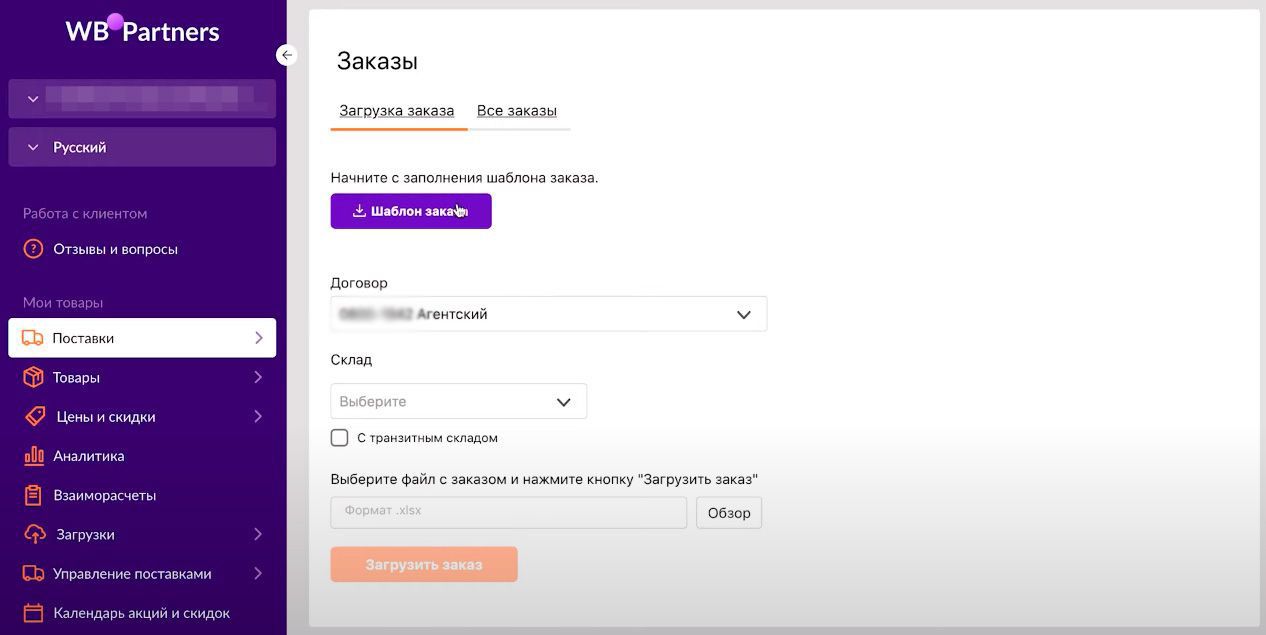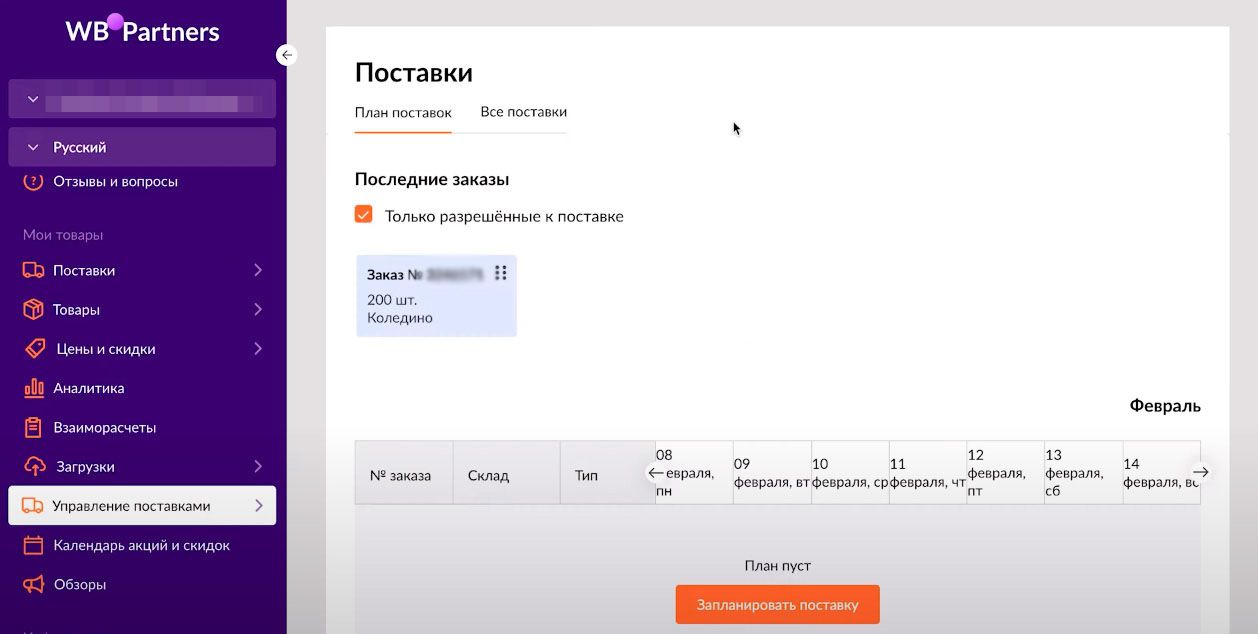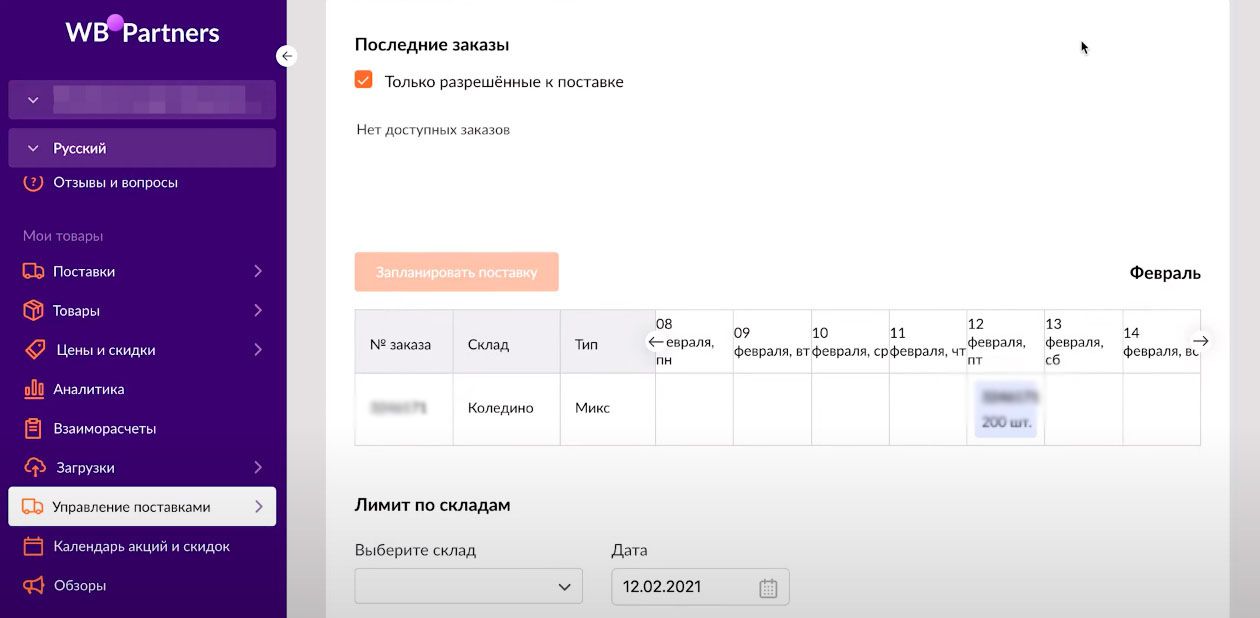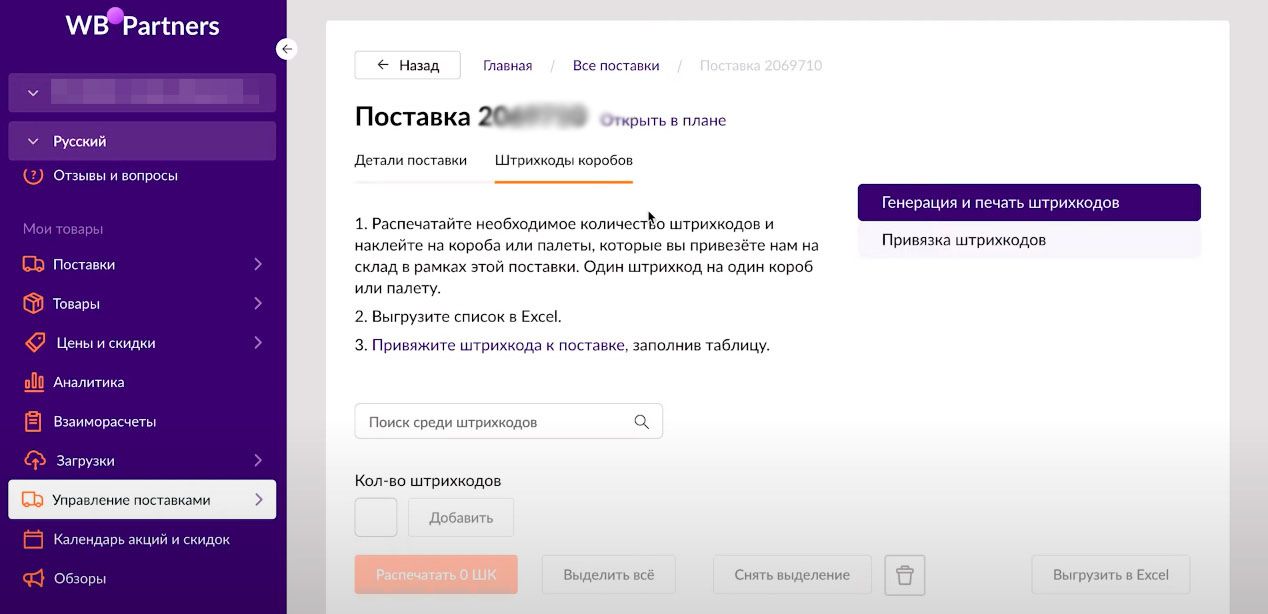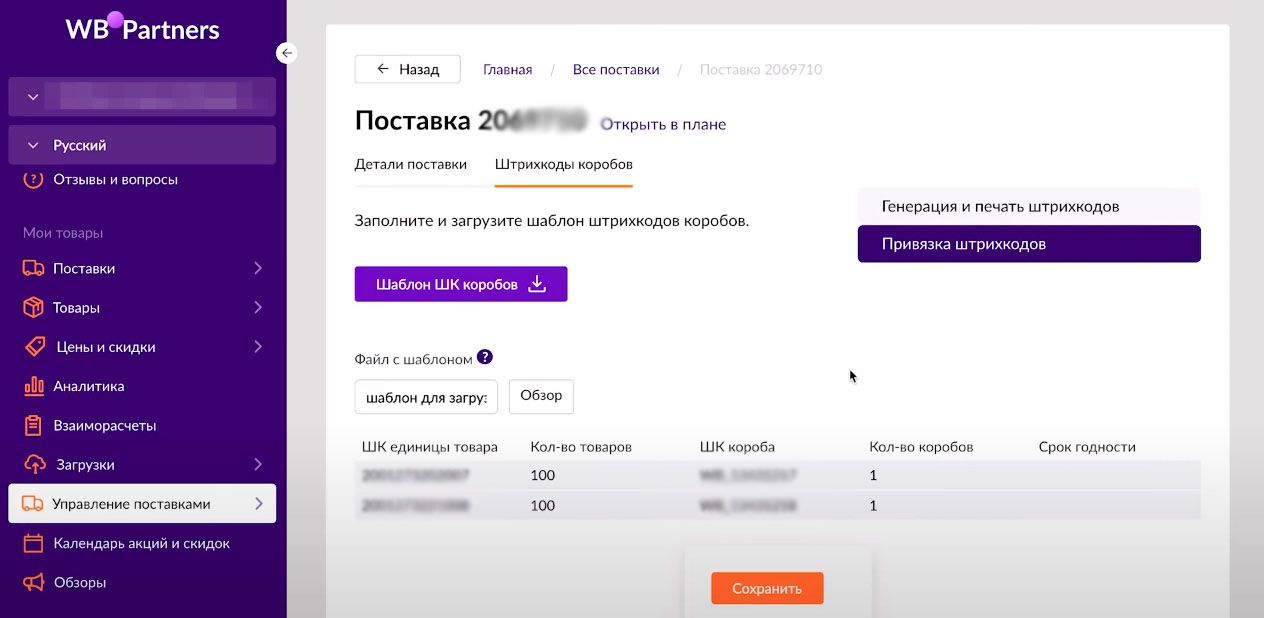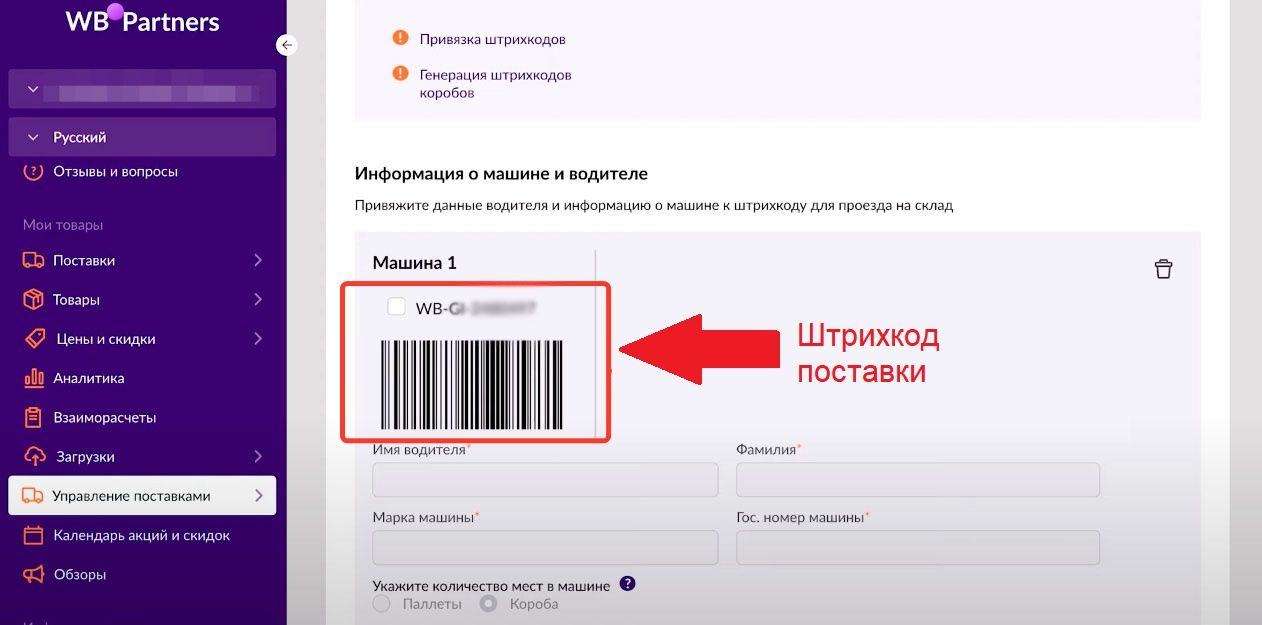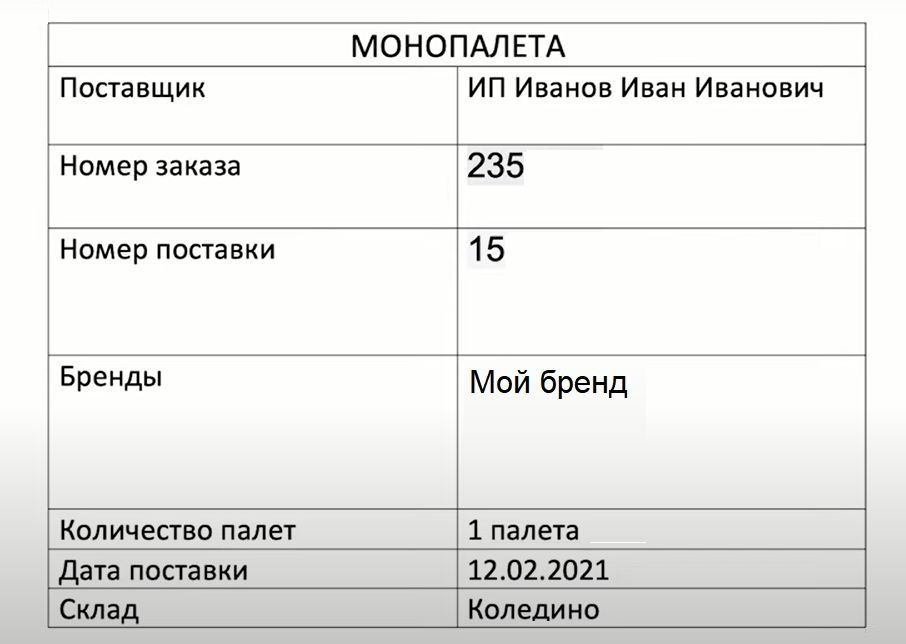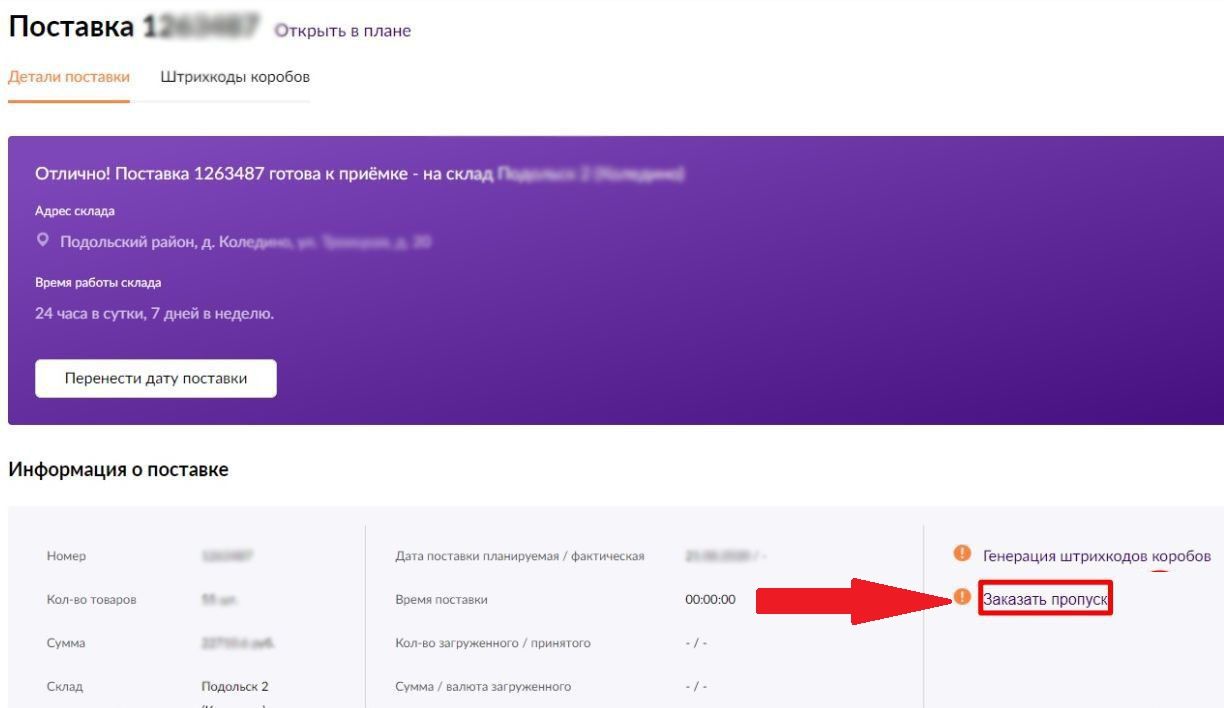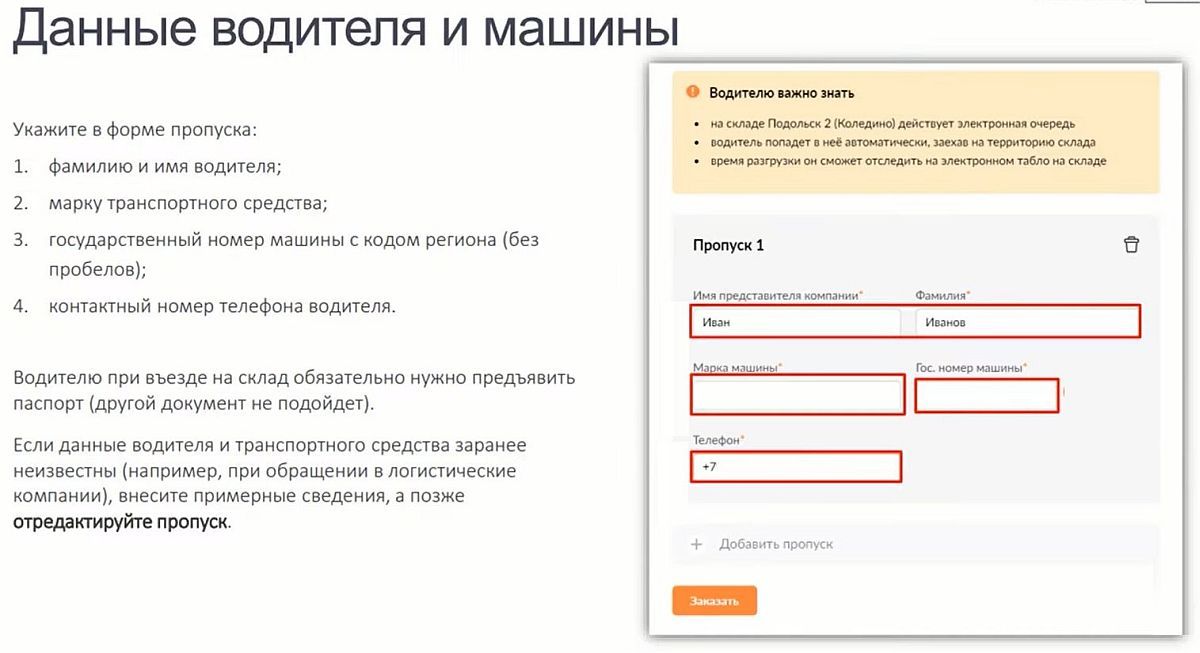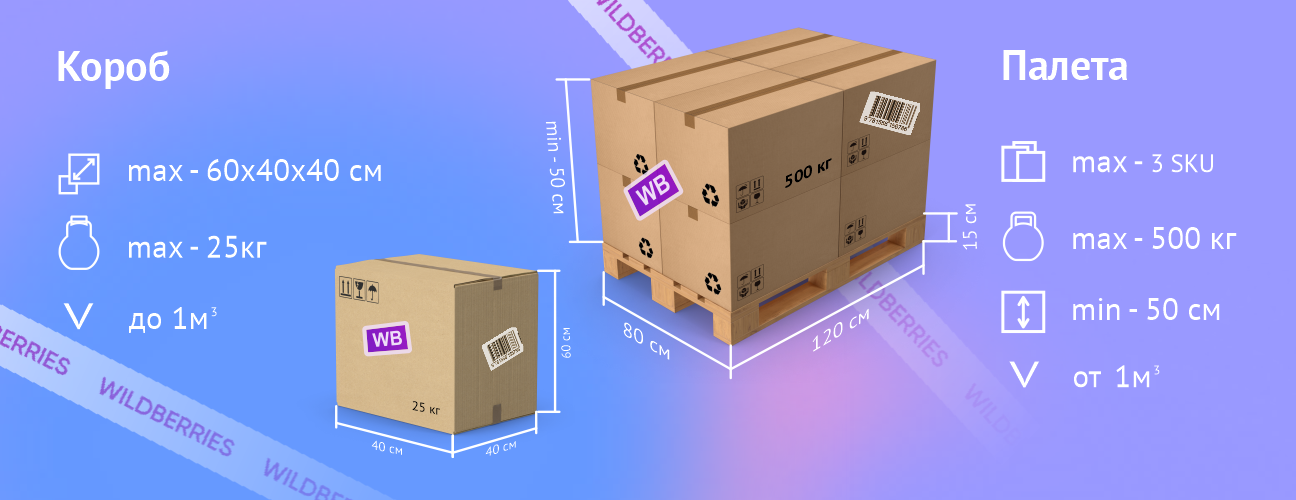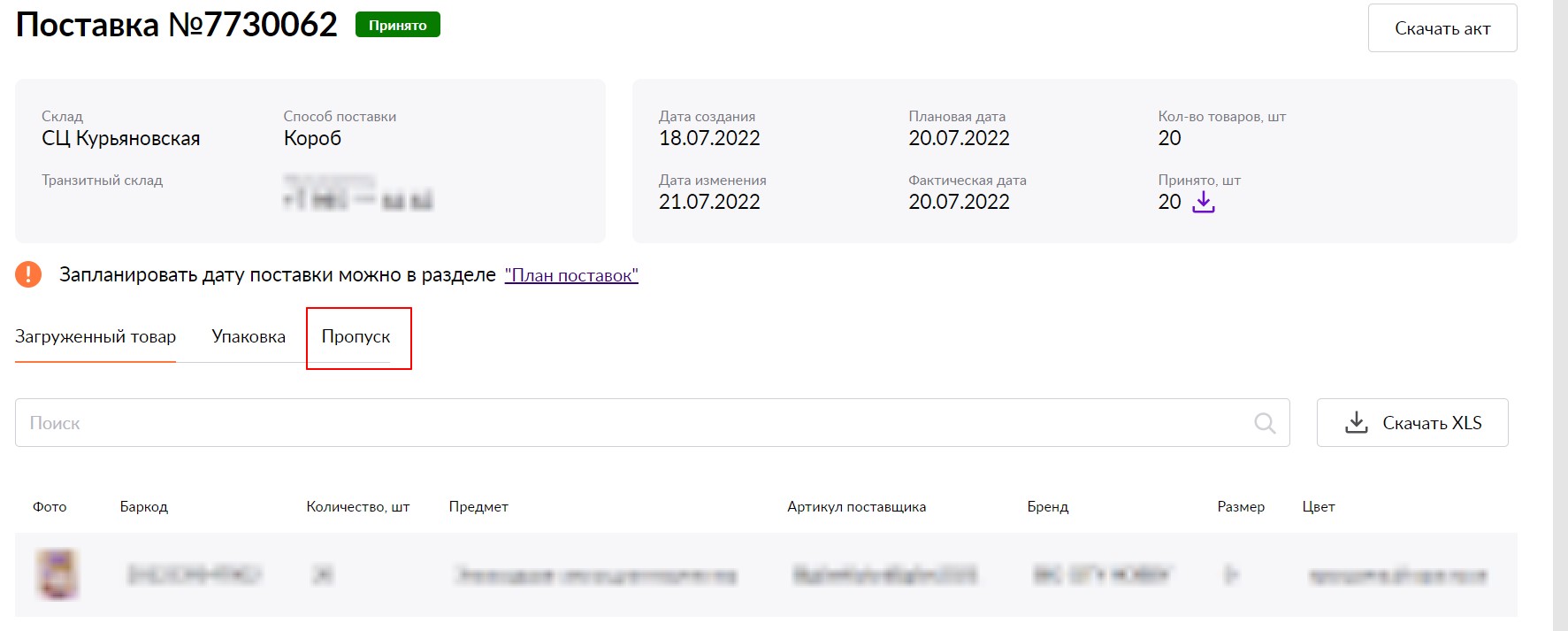Беспроблемный старт бизнеса на Вайлдберриз – всегда хороший знак. И если продаж пошли в самом начале – значит всё было сделано правильно. Решающее значение при этом имеет первая поставка на Вайлдберриз: прошла ли она быстро и гладко, ведь подводных камней при размещении товара на склад довольно много.
Далее вы узнаете пошаговый алгоритм действий, как правильно отгрузить на маркетплейс свою первую продукцию и не совершить при этом ошибок.
Как работает логистика на Wildberries?
В 2021 году логистика маркетплейса несколько раз претерпевала радикальные изменения, и нет гарантий, что следующий год не будет таким же.
Но не будем загадывать и разберемся, какие схемы размещения, хранения и доставки товаров доступны на Вайлдберриз в начале 2022 года:
- FBW (Fulfillment by Wildberries). Продавец привозит товар самостоятельно на склад маркетплейса (он же пункт приема посылок – ППП), который и осуществляет все последующие операции вплоть до доставки заказа. Заметим, что сейчас нельзя поставлять продукцию на Wildberries по схеме FBW через ПВЗ.
- FBS (Fulfillment by Seller). Продавец сам хранит товар, а после оформления заказа покупателем в течение 24 часов привозит посылку на ППП или ПВЗ. Дальнейшую доставку осуществляет маркетплейс.
- DBS (Delivery by Seller). Вайлдберриз решился предложить продавцам схему, при которой они сами обеспечивают всю логистику заказа. Маркетплейс при этом только предоставляет свою витрину, взимая комиссию в 5% с каждой сделки. Регион использования DBS пока что ограничен Московской областью, Москвой и Санкт-Петербургом.
В нашей статье мы затронем самый сложный вариант поставки товара – FBW.
Алгоритм первой поставки товара на Вайлдберриз
Инструкция поставки товара на маркетплейс включает следующие действия:
- Создание заказа на поставку.
- Выбор типа поставки.
- Добавление заказа в план.
- Генерация штрихкодов коробов.
- Оформление штрихкода поставки.
- Заполнение сведений об автомобиле и водителе.
- Формирование информационной таблицы.
- Оформление пропуска.
- Отгрузка товара на склад.
Интерфейс оформления поставки на сайте Wildberries не самый простой, поэтому разберем каждый описанный шаг подробно.
Создание заказа на поставку
Будем исходить из позиции, что вы уж зарегистрировались на сайте маркетплейса и заполнили товарные карточки. Без этого осуществить первую поставку на Wildberries будет невозможно.
Для создания заказа необходимо в личном кабинете пройти в меню «Поставки»-«Заказы». В результате откроется страница загрузки шаблона для внесения информации и поставке.
Вайлдберриз понимает, что его клиенты не всегда хорошо знают Excel, поэтому старается предоставить примеры файлов для каждой ситуации. Это касается и процесса создания поставки.
Поэтому перед формированием заказа необходимо скачать шаблон, кликнув по фиолетовой кнопке на картинке выше. В файле будет всего лишь два столбца: баркод и количество товара. Код генерируется при создании товарной карточки и его необходимо каждый раз находить и вставлять вручную.
Упростить процесс вставки баркода можно, если первую поставку на склад Вайлдберриз фактически будет делать поставщик продавца. В таком случае следует предоставить контрагенту все возможные коды, которые он вставит в свою электронную накладную или счет и которые потом можно будет скопировать в шаблон маркетплейса.
Для получения баркодов товаров можно пройти в ЛК в меню «Товары»-«Спецификации». На странице будут в табличном виде представлены все карточки с возможностью их экспорта. После скачивания базы у вас будет файл со всеми характеристиками продукции, в том числе её кодами.
Далее заполняем excel-шаблон заказа с баркодами поставляемых товаров и их количеством. После этого выбираем номер агентского договора, склад (его нельзя будет изменить позже) и загружаем файл, нажав кнопку «Обзор».
Для завершения создания заказа нажимаем «Загрузить заказ».
Выбор типа поставки
После нажатия кнопки «Загрузить заказ» в предыдущем шаге на этой же странице ниже появится возможность выбора формата упаковки. Перечислим возможные варианты:
- Монопаллета. Товар одного артикула размещен на одном деревянном поддоне высотой не менее 0,5 метра. Максимальный вес паллеты может варьироваться в зависимости от склада.
- Моно-короб. Если размер поставки не дотягивает до монопаллеты, то он поставляется в обычных коробках. При этом также должно соблюдаться условие одного артикула.
- Микс-короб. В коробке допускается наличие разных товаров, но цена каждого из них не должна быть менее установленного маркетплейсом уровня.
- Моно- и микс-короба. В этом случае при разгрузке машины ваши коробки разделят на две соответствующие категории.
При выборе типа поставки предлагается разъяснение параметров каждого из них
Также Вайлдберриз отдельно учитывает габариты продукции, выделяя следующие категории:
- Продукция стандартных размеров.
- Крупногабаритная продукция. Поставка попадает в эту категорию, если индивидуальная упаковка товара превышает следующие критерии: вес 5 кг, длина одной из сторон 50 см, сумма длин трех сторон 90 см.
- Сверхгабаритная продукция. Поставка попадает в эту категорию, если индивидуальная упаковка товара превышает следующие критерии: вес 25 килограмм, длина одной из сторон 115 см.
Крупногабаритная и сверхгабаритная продукция поставляется исключительно на поддонах. Кроме того, максимальный вес товара на маркетплейсе – 100 кг, длина одной стороны – 230 см. Это следует помнить, так как склады имеют ограничения по габаритам и массе обрабатываемых грузов.
Добавление заказа в план
Дальнейшая работа с поставкой происходит в меню ЛК «Управление поставками». Здесь заказ появляется через несколько минут после его отправки на модерацию.
Чтобы запланировать поставку, нужно просто перетянуть блок с заказом в соответствующую дату (её можно изменить позже). После этого появляется возможность заполнить время приезда автомобиля. С нажатием кнопки «Запланировать» заказ добавляется в соответствующий день.
Ниже на этой же страницы приведены лимиты по отдельным складам на каждый тип поставки. Если цифры как минимум пятизначные – смело продолжайте оформление. Довольно часто даже не крупных складах стоят нулевые лимиты на монопаллеты, поэтому будьте внимательны.
Изменять место доставки в меню «Управление поставками» нельзя, для этого нужно создавать новый заказ.
Генерация штрихкодов коробов
На следующем этапе в меню «Управление поставками» кликаем на блоке заказа и переходим в его настройки.
Здесь нажимаем на вкладку «Штрихкоды коробов» и далее на пункт меню «Генерация и печать штрихкодов». Количество генерируемых кодов должно совпадать с числом грузовых мест (коробов или паллет). Полученные ШК можно экспортировать в pdf или excel файл.
Далее необходимо привязать конкретные штрихкоды к товарам. Для этого на этой же странице заходим в пункт меню «Привязка штрихкодов» и скачиваем шаблон. В скачанном excel-файле есть 4 столбца:
- баркод (ШК товара);
- количество товара;
- ШК короба;
- срок годности.
ШК короба удобно копировать из экспортированного ранее excel-файла. Поле «Срок годности» можно не заполнять, если оно не имеет принципиального значения.
В результате каждая единица продукции будет закреплена за определенной упаковкой.
В меню «Привязка штрихкодов» нажимаем «Обзор» и загружаем заполненный файл.
Если сайт не выдаст ошибки, то можно клеить на короба штрихкоды и заполнять их товарами.
Оформление штрихкода поставки
Общий штрихкод поставки формируется автоматически при создании заказа. Он отображается в блоке общей информации заказа на вкладке «Детали поставки».
Если доставка планируется на нескольких автомобилях, то можно нажать «Добавить машину», что приведет к генерации дополнительного ШК поставки.
Код наклеивается на одно из грузовых мест в хорошо видимом месте.
Заполнение сведений об автомобиле и водителе
Ниже штрихкода поставки на странице располагаются поля для заполнения следующих сведений:
- Имя и фамилия водителя.
- Марка автомобиля.
- Номер автомобиля.
- Количество мест в авто: паллет и коробов. Если это значение указать неправильно, машину даже не станут разгружать на складе. Плановое количество мест сотрудники Вайлдберриз определяют после сканирования ШК поставки, размещенного на одной их упаковок.
После заполнения всех полей нажимаем кнопку «Сохранить».
Формирование информационной таблицы
Кроме штрихкодов, на каждое грузовое место клеится небольшая табличка с общей информацией о поставке. Образец приведен ниже.
Документ можно вложить в канцелярский файл и прикрепить к упаковке скотчем. В таблице должны быть указаны следующие сведения:
- тип поставки;
- наименование поставщика;
- номер заказа и поставки;
- бренды;
- число коробов/паллет;
- дата поставки;
- наименование склада.
Такая табличка должна быть наклеена на каждом коробе и паллете.
Оформление пропуска
На каждый автомобиль нужно сделать пропуск на склад. Соответствующая ссылка появляется после заполнения всей обязательной информации по поставке на вкладке «Детали поставки».
Фактически при оформлении пропуска необходимо дополнительно указать только телефон водителя. Остальные данные могут быть введены ранее.
Проверить наличие машины в электронной очереди можно в приложении «Wildberries.Партнеры» на любом смартфоне.
Отгрузка товара на склад
Процедура приемки товара на склад Вайлдберриз происходит следующим образом:
- Автомобиль подъезжает к складу, и водитель предъявляет пропуск, после чего открывается шлагбаум и разрешается проезд на территорию.
- На территории склада к автомобилю подходит сотрудник маркетплейса, сканирует штрихкод поставки и пересчитывает число грузовых мест. Если всё правильно, то машина допускается к разгрузке.
- После разгрузки, пересчета товара и поверхностной проверки упаковки автомобиль может быть свободен.
На этом процесс первой поставки на Вайлдберриз можно считать оконченным.
Как проверить статус поставки?
После отгрузки на склад, у маркетплейса есть 10 дней на проверку товара, но обычно этот процесс занимает 1-3 дня. Если продукция соответствует все критериям, то она автоматически появится в продаже.
Статус поставки «Принято»
Проверить статус приемки можно в ЛК в меню «Управление поставками». Если через 10 дней товары ещё не размещены ленте, то необходимо обратиться в службу поддержки.
ТОП-10 ошибок при поставке товара на Wildberries
При первой поставке товаров на Wildberries легко ошибиться и что-то упустить. Результатом будут отказ маркетплейса от разгрузки автомобиля и соответствующие дополнительные расходы на транспортировку. Чтобы минимизировать подобные проблемы, предлагаем ознакомиться с ТОП-10 чужих ошибок при поставках товаров на склад Вайлдберриз
1. Невнимательность к мелким отгрузочным требованиям. Сотрудники склада маркетплейса проверяют каждую поставку по чек-листу. Если хотя бы что-то не будет соответствовать требованиям, то товар не будет допущен к продаже.
2. Игнорирование требований к грузовым автомобилям: минимальная ширина – 185 см, высота загруженного борта – минимум 110 см. Можно привезти товар и на легковой машине, но разгружать в таком случае будете самостоятельно.
Требования Вайлдберриз к грузовому автомобилю
3. Нарушение правил упаковки товара, которых у маркетплейса очень много.
4. Доставка товара в негабаритных коробах, если склад не предназначен для их приемки.
5. Доставка груза объёмом более 1 кубического метра без паллет.
6. Нестандартный размер паллет (особенно при их кустарном изготовлении). Вайлдберриз требует, чтобы поддон был размером 120 на 80 сантиметров.
7. Отсутствие или заклеивание штрихкодов на коробах и паллетах.
8. Недостаточная фиксация груза на паллете, в результате чего короба съезжают и падают.
9. Недостаточное планирование поставок перед праздничными днями, когда все склады в регионе могут быть уже загружены работой на несколько дней вперед.
10. Неверный номер автомобиля или ФИО водителя.
Надеемся, что знание этих ошибок поможет вам их избежать.
Основным фактором, который определяет успешность первой отгрузки на Вайлдберриз является внимательность к требованиям и их тщательное соблюдение. Но даже это не гарантирует последующих продаж на маркетплейсе.
Если торговля на Вайлдберриз пошла не по плану, рекомендуем альтернативу – создать сайт на платформе InSales и попробовать этот более гибкий, простой и понятный способ онлайн-продаж. С InSales у вас под рукой всегда будут сотни маркетинговых возможностей и инструментов для развития успешного бизнеса в сети.
Возможно вам также будет интересно:
upd 15.06.2022
Впервые, в открытом доступе в Интернете выкладывается четкая, пошаговая, АКТУАЛИЗИРОВАННАЯ инструкция по поставке на Wildberries. Инструкция будет постоянно актуализироваться на страницах WBCON.RU.
Для того, чтобы поставлять товар на Wildberries у Вас должно быть:
- товар и разрешительные документы (сертификатыдекларацииотказные). Да, можете и без, но можете попасть на штрафы. Мы предупредили.
- аккаунт Поставщика маркетплейса Wildberries, если нет — перейдите по ССЫЛКЕ
*ВСЕ НИЖЕОПИСАННЫЕ ДЕЙСТВИЯ ПРОИЗВОДЯТСЯ В ЛК ПОСТАВЩИКА WILDBERRIES
1. Заполнение данных поставщика
1.1. Заполнение Визитки Поставщика.
В новом ЛК Поставщика (upd от 24.12.2021) наводим на Ваше ИП или ООО (в правом верхнем углу) — «Настройки» и внимательно заполняем все поля.
2. Создание карточек товара
2.1. Заведение спецификации
Заводим спецификацию — подробная АКТУАЛИЗИРОВАННАЯ инструкция — Урок 2. Спецификации на WBCON.RU (тут же загружаются фото и редактируются карточки)
*по ходу заполнения определяемся с актуальной «Розничной ценой» — Урок 1.5 Ценообразование, а точнее рассчитываем цену с помощью Калькулятора цены Wildberries
3. Загрузка заказа (FBO)
3.1. Определяемся с типом поставки и адресом склада или ППП.
Быть может вы захотите продавать со своего склада тогда вам Урок 11. Отгрузка со склада поставщика
3.1.1. Определяемся со складом (FBO)
*РЕКОМЕНДУЮ!!! Привозить на один из московских складов. Почему? Об этом Вы можете узнать в Консультации по Skype или посмотрите в Сервисе проверки приоритетности склада
3.1.2. Тип поставки (FBO)
Тип поставки зависит от «Предмета»,
Таблицу с Типом поставки можете посмотреть — ЗДЕСЬ Табличка ознакомительная, факт может отличаться т.к. он актуализируется в момент загрузки заказа п.3.2.
Помним, что КГТ — ВСЕГДА МОНОПАЛЛЕТ. Про КГТ можете почитать ЗДЕСЬ
3.2. Загружаем заказ (FBO) —
3.2.1. ДЛЯ СТАРОГО ИНТЕРФЕЙСА. Загружаем заказ — «Продажи со склада Wildberries» — «Создать поставку» — Подробно Урок 3. Загрузка заказа на WBCON.RU
3.2.2. ДЛЯ НОВОГО ИНТЕРФЕЙСА. Сразу в Поставка. Инструкция Урок 8. Поставка. Управление поставками
4. Поставка
4.1. Управление поставками
Заходим в «Продажи со склада Wildberries» — «Управление поставками» ставим заказ или заказы в дату поставки — заводим данные по транспортным ШК + ШК поставки — подробно — Урок 8. Поставка. Управление поставками
*Не забываем правильно маркировать и упаковать свой товар — подробно Урок 4. Маркировка товара и упаковка
ПОСЛЕ ПРИЕМКИ ВЫ МОЖЕТЕ…
5. Действия после поставки
5.1. Регулировать Розничную ценуСкидкиПромокоды
В разделе меню «Управление товарами» — «Цены и скидки» вы можете изменить ценускидкупромокод — подробно в Урок 9. Цена, Скидки, Промокоды и СПП на WBCON.RU
5.2. Вносить изменения в карточку товара
Урок 2. Спецификации на WBCON.RU
5.3. Загрузка рекомендаций
Загрузка рекомендаций доступна в «Управление товарами» — «Рекомендации»
Также вы можете проконсультироваться по любым вопросам согласно «ПЕРЕЧНЮ УСЛУГ»
Вы можете заказать Анализ Wildberries или сами проанализировать маркетплейс с помощью эксклюзивных, разработанных со знанием принципов ранжирования, сервисов и инструментов аналитики WBCON.RU
Все уроки по Wildberries от WBCON.RU:
- F.A.Q. по Wildberries для «Чайников»
- F.A.Q. по договору оферты Wildberries
- ИНСТРУКЦИЯ ПОСТАВКА НА WILDBERRIES
- Урок Х. Аналитика до старта
- Урок 0. Аналитика Wildberries
- Урок 1. Склады. Поставки
- Урок 1.5 Ценообразование
- Урок 2. Спецификации
- Урок 3. Загрузка заказа
- Урок 4. Маркировка товара и упаковка
- Урок 5. Загрузка фото/видео. Контент
- Урок 6. Личный кабинет Поставщика. Основы
- Урок 7. На какой склад Wildberries делать поставку
- Урок 8. Поставка. Управление поставками
- Урок 9. Цена, Скидки, Промокоды и СПП
- Урок 10. Полезные сервисы и ссылки
- Урок 11. Отгрузка со склада поставщика
- Урок 12. Добровольно-принудительные акции Wildberries
- Урок 13. Ограничения поставок. Почему не дает поставить?
- Урок 14. Мобильное приложение Wildberries для поставщиков — WB Partner
- Урок 15. Работа с еженедельным отчетом Wildberries / НАЛОГИ
Если вы решили вести свой бизнес на Wildberries и продавать товары со склада маркетплейса, то непременно столкнетесь с вопросом первой поставки своей продукции. И к этой задаче необходимо хорошо подготовиться, чтобы не допустить ошибок, которые могут привести к потере времени и денег. Сегодня расскажем вам алгоритм действий для удачной отгрузки.
Каждый, кто заходит на Wildberries, наверняка надеется на старт продаж без каких-либо проблем. В целом, такой перспективы добиться можно, но обо всем нужно позаботиться заранее.
Поэтому после того, как предприниматель зарегистрируется, ознакомиться с личным кабинетом и сформирует в целом представление о работе онлайн-площадки, ему необходимо будет точно понять, какие действия совершать дальше. И переходить к очередному шагу, а именно — к первой поставке, нужно подготовленным.
1. Создание заказа на поставку
Начнем с того, что для первой поставки вам, как минимум, необходимо зарегистрироваться на сайте Вайлдберриз и заполнить карточки товара.
Далее, для того, чтобы создать заказ, необходимо в личном кабинете зайти в раздел «Поставки» — «Заказы».
Ранее нужно было скачивать XLS файлы, добавлять артикул и так далее, а сейчас можно все добавлять в ручную. Для этого нажмите на кнопку «Добавить вручную» и просто проставьте галочки напротив тех карточек товара, которые вы создали, и пропишите там то количество товаров, которое будет в этой поставке.
Переходите на 2 шаг и нажимаете кнопку «Далее».
Теперь вам необходимо выбрать склад. Причем, у нас есть склад назначения (это куда фактически поедет товар на поставку) и транзитный.
На транзитный склад вы можете выгрузить свой товар для дальнейшей отправки в нужный пункт, но это займет время и потребует дополнительных средств, а потому — не рекомендовано без острой необходимости.
После того, как вы указали склад назначения, нажимаете кнопку «Выбрать» и переходите к выбору типа поставки.
2. Выбор формата и типа поставки
Чтобы завершить первый этап поставки, селлеру необходимо будет выбрать формат упаковки из предложенных вариантов:
- монопаллета ,
- короб,
- супер-сейф (для ювелирной продукции и дорогостоящих товаров).
Если мы говорим про короб, то здесь произошли следующие изменения: раньше вам надо было выбирать между моно-коробом, микс-коробом и так далее, учитывая размеры, вес и прочее, то теперь все свелось фактически к двум вариантам (не считая супер-сейфа).
Если ваш товар подходит под следующие габариты : максимальный размер европалеты 120*80 см и максимальный вес 25 кг, и при этом даже если у вас объем около 1 м3, вы можете выбрать короб и просто поставить его на палете.
Если у вас разные позиции товаров, то для отгрузки вы выбираете только короб. Если у вас большой объем одинаковой продукции, то тогда для отгрузки можно выбрать монопалету. Также на монопалету вы можете поставить несколько разных коробок с разными артикулами, но при этом в каждой коробке должен быть только одинаковый товар!
Максимальный размер поставки под монопалету 120*80 см, минимальная высота коробки от 50 см.
Крупногабаритный товар также поставляется на палетах.
Когда вы выберете формат поставки (поставите галочку), внизу у вас появится информация по лимитам по ранее выбранному складу на ближайшие 2 недели.
Если в лимите стоит ноль, то в ближайшее время ваша отгрузка невозможна — выбирайте другие даты. Для этого нажмите кнопку «Далее».
3. Упаковка товара
На следующем этапе вам необходимо упаковать вашу продукцию для отгрузки — напоминаем, каждый ваш товар должен быть индивидуально упакован, промаркирован и сложен в короб/на монопалету.
Для каждого короба вам необходимо сделать штрихкод для сотрудников склада, по которому ваш товар будут принимать.
Итак, когда вы выбрали дату поставки и нажали кноку Далее, вы попали в раздел «Упаковка». Там автоматически сгенерировался штрихкод для 1 короба. В том случае, если ваш товар не помещается в 1 короб, вручную добавьте необходимое количество коробов и еще раз нажмите кнопку «Сгенерировать ШК».
На данном этапе вы можете удалить или добавить любое количество коробов, а также заново сгенерировать ШК.
На следующем этапе вам необходимо обозначить, что лежит в каждой конкретной коробке. Для этого вы выбираете короб, нажимаете кнопку «Редактировать» и добавляете баркод — и указываете количество.
Если у вас в одной коробке разные товары, вы просто нажимаете кнопку «Добавить товар» и выбрать еще один баркод — и так далее. Здесь также необходимо указать нужное количество. После внесения изменений нажмите кнопку «Сохранить».
После всех этих манипуляций обязательно распечатайте всех штрихкоды — для этого в этом же разделе нажмите кнопку «Распечатать ШК для всех коробов».
Теперь нажмите кнопку «Далее».
4. Заполняем данные об автомобиле и водителе
Когда вы выполнили все предыдущие пункты, то сразу переходите в пункт «Пропуски». Там нажимаете кнопку «Редактировать» и выбираете короб или палеты и указываете нужное количество.
Затем вам понадобится также на заполнить дополнительные сведения о водителе и машине:
- фамилия водителя,
- имя водителя,
- марка машины
- номер машины.
Нажимаете кнопку «Сохранить».
Имейте ввиду, что если неправильно укажете количество мест, то машину даже не примут и не будут разгружать.
Прокручиваем немного вправо и видим статус «Запланировано». Наводим на знак вопроса и видим информацию о том, что после заполнения всех данных поставка проверяется системой в течение 30-60 минут.
Если что-то будет не так, система вам это сообщит, а если все заполнено верно, появится статус «Отгрузка разрешена».
5. Распечатываем штрихкод для всей поставки
После всех этих действий вы обязательно должны распечать щтрихкод для всей поставки.
Для этого нужно зайти в раздел «Поставка» — «Пропуск». Ниже будет виден штрихкод — нажмите на принтер и распечатайте.
Данный штрихкод можно наклеить на один из коробов на видное место.
9. Отгрузка товара на склад маркетплейса
Отгрузка товара на склад происходит согласно следующей схеме:
- Автомобиль должен приехать на склад Вайлдберриз по указанному адресу, при этом водитель должен предъявить пропуск — после этого открывается шлагбаум и разрешается проезд на территорию склада,
- На складе к водителю должен подойти сотрудник маркетплейса, чтобы отсканировать штрихкод поставки и пересчитать число грузовых мест.
Обращаем внимание еще раз — машина допускается к разгрузке только в том случае, если число грузовых мест совпадает с указанным в заявке заказа.
3. После разгрузки и пересчета товара автомобиль покидает склад.
После всех этих действий можно считать, что первая поставка состоялась!
В разделе «Поставки» у вас появится информация, что идет приемка, а после проверки статус поменяется на «Принято».
Как проверить статус своей поставки?
Согласно договору, после отгрузки товара склад маркетплейса проверяет его в течение 10 дней. Но чаще всего это время сокращается до 1-3 дней.
Если все критерии были соблюдены и товар им соответствует, то через несколько дней он автоматически появляется в продаже.
Проверить его наличие можно в личном кабинете в разделе «Управление поставками». Если по истечении заявленных в договоре 10 дней товар до сих пор не появился в ленте, вы можете обратиться в службу поддержки, чтобы получить разъяснения.
Заключение
Как мы и говорили в начале статьи — для удачной первой и последующих поставок, как и для бизнеса в целом, вам необходимо будет внимательно ознакомиться с требованиями и изучить правила площадки.
Если самостоятельно сделать это не получается, вы можете обратиться к компетентным специалистам для решения этих вопросов, или пройти соответствующее обучение.
Наша команда может предложить вам оба эти варианта — ниже вы найдете ссылки на продукты компании MarketGuru, которые помогут вам выстроить успешный бизнес на маркетплейсах.
Надеемся, что наша статья окажется полезной для вас — не забудьте подписаться на наш канал, чтобы не пропустить еще больше полезной информации.
Ну а сейчас как всегда — компания MarketGuru желает вам удачных продаж!
_____________________________________________
Чем еще мы можем быть для вас полезны?
👉 КАК ЗАРАБАТЫВАТЬ В КРИЗИС? — 3х дневная антикризисная онлайн-конференция по заработку на маркетплейсах
MarketGuru.io это IT сервис для увеличения продаж на маркетплейсах, который показывает сколько и на чем зарабатывают конкуренты, подбирает трендовые товары, автоматизирует ваши финансы и поставки: 📊 анализ🔝 увеличение продаж🔍 конкурентная разведка
👉 БЕСПЛАТНЫЙ МАСТЕРКЛАСС — «Как зарабатывать в 2 раза выше рынка из любой точки мира?» После регистрации вы получите Чек-лист «11 способов заработать деньги на Wildberries»
Бесплатное расширение MarketGuru для анализа товаров конкурента для браузера Google Chrome👉 https://clck.ru/VVuPG/
В этой статье мы дадим пошаговую инструкцию для поставки на «Вайлдебрриз» по схеме FBS (также иногда называется «поставка «Маркетплейс»»).
В данном случае товар хранится на складе продавца и передается маркетплейсу только при оформлении заказа покупателем.
FBS подойдет тем, кто не хочет замораживать продукцию на складе «Вайлдберриз», сотрудничает с разными магазинами, торгует офлайн. Это удачная схема для тестирования новых предложений, когда спрос непредсказуем.
Также FBS позволяет контролировать условия хранения, предотвращать порчу и утерю товаров.
Выбрать оптимальную схему сотрудничества поможет отдельная статья.
Как занести данные о складе и количестве товаров
На первом этапе необходимо дать «Вайлдберриз» информацию о складах, где хранится продукция, и количестве остатков.
Для этого выберите в меню «Маркетплейс» > «Склады и пропуска» > «Склад поставщика» > «Добавить склад».
Впишите название склада (оно может быть любым, названия нужны продавцу, чтобы отличать склады друг от друга).
Выберите способ доставки: везете товар в пункт «Вайлдберриз» или самостоятельно до клиента (доступно лишь в некоторых регионах).
Выберите свой город.
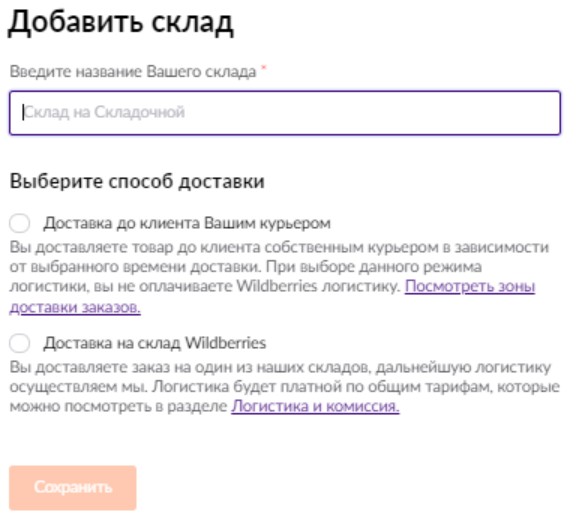
Таким образом вы передадите «Вайлдберриз» информацию о том, в каком регионе храните товары.
Далее необходимо сообщить о количестве товара на складе.
Для этого перейдите в меню «Маркетплейс»> «Управление остатками».
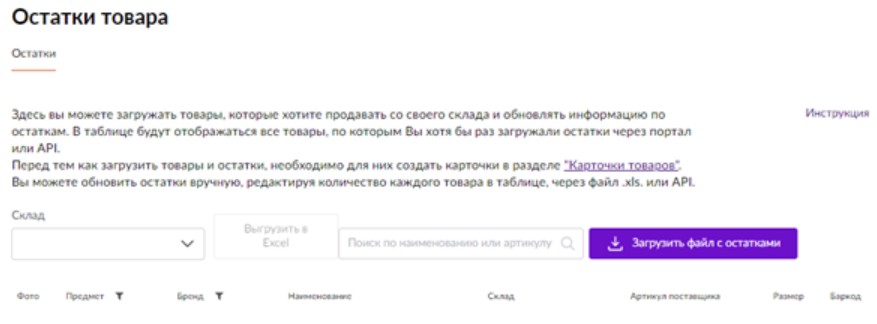
Кликните по ссылке «Инструкция», нажмите «Скачать шаблон». Вы получите таблицу, где необходимо указать баркоды товаров и их количество на вашем складе.
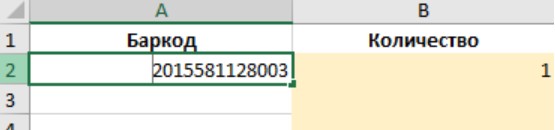
Сохраните этот документ, кликните «Загрузить файл с остатками» и выберите заполненный файл.
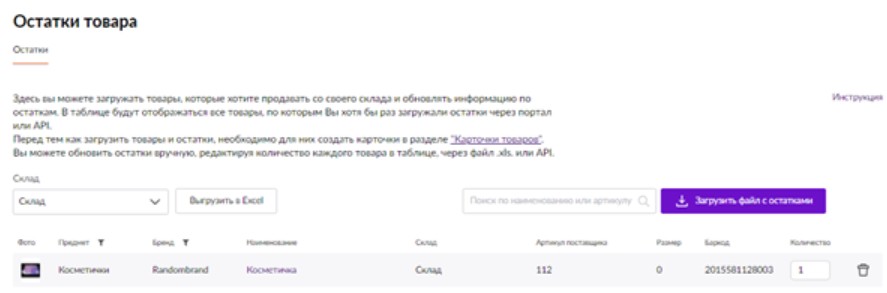
Таким образом у «Вайлдберриз» будет информация о доступном количестве каждого товара. При поступлении заказа количество изменится автоматически (заказали один товар — остаток уменьшится на 1).
Также после загрузки файла количество можно менять вручную прямо в Личном Кабинете — например, при поступлении новой партии на склад.
Если остаток — 0, карточка не будет показываться пользователям.
В декабре 2021 произошел сбой, в результате которого товары отображались в каталогах даже при нулевом остатке. Штрафы за отсутствие поставок в такой ситуации не начислялись. Если она повторится вновь, необходимо обратиться в официальный чат техподдержки «Вайлдберриз».
Старайтесь поддерживать достаточный остаток на складе: это важный фактор для продвижения на «Вайлдберриз».
Как подготовить товар к отправке и напечатать штрихкоды для поставки FBS
Когда покупатель оформляет заказ, информация отображается во вкладке «Маркетплейс» > «Сборочные задания (Везу на склад WB)» в разделе «Новые».
Если товар в наличии, кликните по кнопке внизу и отправьте его на сборку. Если по какой-то причине отправить товар невозможно, кликните по нему и выберите в меню «Отменить», заказ уйдет в «Архив». За это может последовать штраф.
Если все в порядке, отметьте заказанные товары галочками и переведите их на сборку, кликнув по соответствующей кнопке. Нажмите «Распечатать этикетки и добавить товары в поставку». Выберите размер 58х40 (меньшие этикетки не принимаются с декабря 2021 года, хотя опция их печати в Личном кабинете сохранилась).
В отличие от штрихкода для маркировки товаров, о котором мы рассказали в отдельной статье, эта этикетка идентифицирует не товар с его характеристиками (размером, цветом, наименованием), а товар как компонент поставки.
Полученная этикетка наклеивается поверх индивидуальной упаковки товара. В итоге на ней будет две наклейки: со штрихкодом товара и со штрихкодом сборочного задания. Они не должны перекрывать друг друга, т. к. иначе данные не считаются.
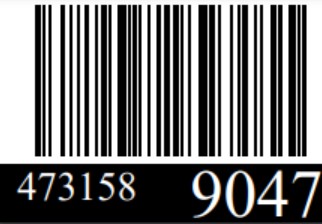
|

|
|
Штрихкод для маркировки сборочного задания |
Штрихкод для маркировки товара |
Лайфхак
Для этикеток первых поставок можно использовать лист самоклеющейся бумаги А4 и обычный принтер. Главное — аккуратно вырезать этикетки, не оставляя полей по краям.
Фон должен быть белым, печать — черной. Если предмет цилиндрической формы, этикетки наклеиваются вдоль корпуса, так их будет легче прочитать.
Проверить корректность штрихкода можно с помощью сканера или смартфона со специальным приложением.
В будущем рекомендуется приобрести для работы с этикетками термопринтер.
Товары в индивидуальных упаковках укладываются в короб (картонную коробку), на который наклеивается штрихкод поставки. Чтобы его получить, кликните по ссылке «Распечатать» рядом со словами «Идентификатор поставки».
На этой этикетке автоматически указываются номер заказа, наименования товаров, вошедших в поставку, и их баркоды.

Бывает, что эти этикетки намокают, отклеиваются, пачкаются до нечитаемости. В таком случае товар станет «обезличкой», сотрудники склада не смогут его идентифицировать и довести доставку до конца. В статье рассказываем, что делать, если короб потерян на складе Wildberries.
Когда все готово, кликните по кнопке «Передать в доставку». Товары перейдут в раздел «Собранные».
Можно ли автоматизировать работу с поставками FBS
Если заказов много, подготовка к отправке всех товаров займет немало времени. Кроме того, контролировать остатки на складе будет сложно. Избежать этого поможет интеграция «Вайлдберриз» с 1С или другим ПО для работы с маркетплейсом. Софт автоматически обрабатывает данные о товарах и поставках.
Компания 1С создала модули для интеграции своего ПО с несколькими ведущими маркетплейсами. Один из них создан специально для работы с «Вайлдберриз». При работе по FBS он решит следующие задачи:
-
сопоставит номенклатуру в 1С и в личном кабинете «Вайлдберриз»;
-
выгрузит цены и остатки;
-
выгрузит сборочные задания из Личного Кабинета «Вайлдберриз» в 1С;
-
автоматизирует создание поставок и печать этикеток;
-
автоматически создаст документ «Заказ клиента» на основе сборочного задания.
Как сдать товар на склад при FBS
Товар необходимо отправить на склад в течение 56 часов. Срок определяет таймер, который отображается напротив каждого сборочного задания. Если селлер сдает товар раньше дедлайна, комиссия снижается на 0,1% за каждый час, если опаздывает — повышается на 0,1% за каждый час. Если продавец не привез товар, штраф составит 35% цены продукта.
Лайфхак
При наличии в заказе рекомендации «Приоритетный СЦ отгрузки», выберите его, и комиссия снизится на 2%. Также можно доставить груз на любой удобный склад, тогда комиссия будет стандартной.
Перед отправкой товара на склад уточните, нужен ли пропуск. Для этого выберите «Карта складов» и найдите нужный объект. Там же можно уточнить особенности работы и ограничения: например, где-то срок сортировки достигает 6 часов, где-то не принимаются крупногабаритные товары или мелкие поставки.
Если пропуск необходим, закажите его: выберите «Маркетплейс» > «Пропуска» и заполните форму.
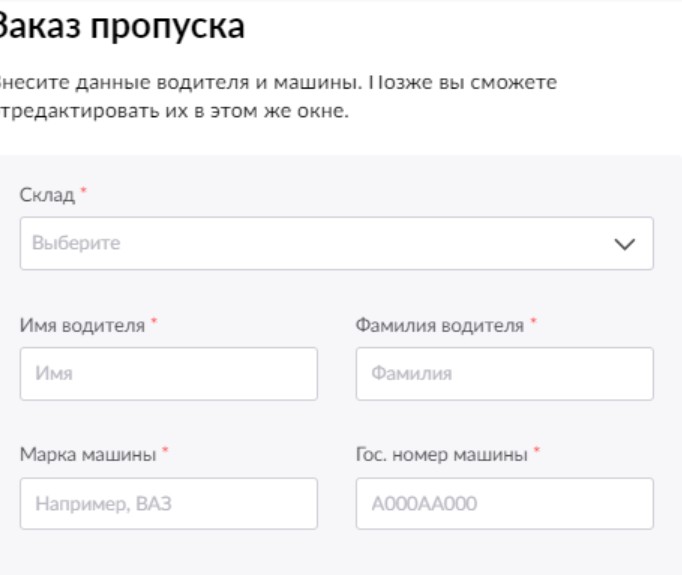
Передайте груз кладовщику, сообщив, что это поставка FBS. Если у вас несколько поставок предъявите штрихкоды каждой из них.
Сотрудник выборочно проверит читаемость этикеток. После этого можно покинуть склад, дальнейшая приемка будет проведена на основе этикеток на индивидуальных упаковках.
Далее необходимо кликнуть по кнопке «Закрыть поставку». Такая возможность может открыться не сразу.
Дальнейшее движение поставки по FBS
Далее остается следить за ходом поставки и ожидать приема заказа клиентом.
После приемки в разделе «Поставки» > «План поставок и обезличка» будут отражаться товары, принятые на складе. Это позволит отследить, что приняли, а что — нет. Указывается общее количество товаров, которые находятся на складе (т. е. если та же продукция была ранее привезена по FBO, будет отражаться общее число без разделения по типу поставки).
Далее статус сборочного задания сменится на «транзит на ПВЗ»: это означает, что товар направлен в пункт выдачи заказов.
Возможно три исхода:
-
возврат — клиент побывал в ПВЗ и отказался от товара (в таком случае он останется на ближайшем складе и будет в дальнейшем реализован по FBO);
-
отмена заказа клиентом — покупатель отказался от товара, не дожидаясь доставки;
-
доставлено — покупатель забрал заказ из пункта выдачи, деньги будут зачислены на счет в ближайший день выплат.
Используйте эту схему, чтобы не замораживать товары на складе маркетплейса и экономить на комиссиях. И обязательно следите за обновлениями правил в Личном кабинете «Вайлдберриз»!
В статье расскажем, как отгрузить первый товар на Вайлдберриз без ошибок и повторной приемки.
Содержание
- Схемы работы с маркетплейсом
- Первая поставка на Вайлдберриз: пошаговая инструкция
- Как выбрать тип поставки
- Виды упаковки товара
- Что такое этикетки на товары и как их создать
- Как создать пропуск для водителя
- Особенности отгрузки отдельных типов товаров
- Какая минимальная поставка возможна на Вайлдберриз?
- Можно ли отгрузить в один день несколько поставок?
- Что делать, если поставку не приняли?
Схемы работы с маркетплейсом
Есть 2 основных способа сотрудничества с площадкой:
- FBS — продажа со своего склада. В этом случае ты сам занимаешься фулфилментом: хранишь, собираешь и упаковываешь товар. Ты доставляешь его на склад ВБ под конкретный заказ.
- FBO — продажа со склада маркетплейса. По этой схеме ты хранишь товары на складе Вайлдберриз и передаешь ему все заботы по хранению, сборке и упаковке товаров.
У каждой схемы есть плюсы и минусы.
Плюсы FBS:
- Ты можешь хранить товар даже у себя в квартире.
- Ты не платишь за хранение на складе Вайлдберриз.
- Для такой схемы ниже комиссия и логистика.
- В личном кабинете ты в любое время можешь добавить или убрать товар.
Минусы FBS:
- Заказ должен быть доставлен до склада ВБ в строго отведенное время. Чем дольше доставка, тем выше комиссия.
- Доставка до клиента может быть дольше. А это влияет на рейтинг твоего магазина.
- Скидка постоянного покупателя ниже
Плюсы FBO:
- Меньше работы. ВБ сам собирает, пакует и везет заказы до пункта выдачи заказов (ПВЗ). Ты освобождаешь время для аналитики и увеличения продаж.
- Скорость доставки. Маркетплейс доставит заказ до пункта выдачи в самый короткий срок.
- Не нужен собственный склад.
Минусы FBO:
- Контроль за остатками лежит на тебе.
- Нет возможности отслеживать сохранность заказа. Товар испортится, разобьется или прольется по пути в ПВЗ, хотя ты отгрузил его абсолютно «здоровым».
- Комиссия и логистика выше
Чаще всего селлеры работают по смешанной схеме FBO + FBS. Мы подробно разберем поставку по FBO. Подробнее про FBS читай здесь.
Первая поставка на Вайлдберриз: пошаговая инструкция
Летом 2022-го магазин обновил интерфейс. Теперь создать первую поставку на Вайлдберриз стало проще. Вот алгоритм действий:
Как выбрать тип поставки
Площадка автоматически определяет, к какому типу коробов подходит товар.
Иногда она предлагает несколько вариантов. Выбирай то, что для тебя лучше.
Вот подсказка.
Что это у нас тут?
Возможность познакомиться
с нами поближе
Откроем тебе бесплатный доступ к сервису на нашем
топовом тарифе
Оставить заявку

Виды упаковки товара
- Короб. Максимальный размер 60 х 40 х 40 см, минимального нет. Вес не больше 25 кг. Каждый короб промаркирован индивидуальным штрихкодом. В коробах товар может быть неоднородным по цвету, модели и размеру. Если объем одной поставки больше 1 м³, то поставка должна быть на паллете (поддоне).
- На одном палете можно разместить товары с 3 разными SKU (но не больше). Для поставки используют только европоддоны размерами 800 х 1200 х 150 мм. Монопалета обязательно маркируется уникальным штрихкодом поставки. Максимальный вес 500 кг. Подробнее про моно и микс короба.
Что такое этикетки на товары и как их создать
На каждом упакованном товаре должна быть индивидуальная этикетка со штрихкодом или QR-кодом маркетплейса. Распечатать этикетки на товары можно прямо в поставке. Их тоже будут сканировать при приемке.
Как создать пропуск для водителя
Пропуск необходим водителю, чтобы доставить товар на склад Вайлдберриз. Без пропуска машину могут не пропустить на склад. Сделать его несложно. Зайди в поставку, внеси данные водителя и машины. Оформлять пропуск нужно на каждую поставку.
Если данные об автомобиле вдруг изменились (или ты нашел ошибку), до отгрузки пропуск можно редактировать.
Особенности отгрузки отдельных типов товаров
- Ювелирные изделия принимает только один склад в Коледино (ул. Троицкая, 20). Доставлять их можно только в особом типе упаковки — суперсейфе.
- Товары, которые обязательно нужно регистрировать в ФГИС Меркурий (обычно это мясо, молоко и другая животноводческая продукция), можно поставлять не на все склады. Только в Подольск-2 (Коледино), Казань, Новосибирск, Екатеринбург, Краснодар, Санкт-Петербург (1 и 2), Хабаровск, Электросталь, Чехов, Алексин, Новоселки.
Вся информация по другим ограничениям регулярно обновляется, ищи ее в личном кабинете в разделе Инструкции.
Какая минимальная поставка возможна на Вайлдберриз?
Лимита нет. Можно отгрузить даже один товар. Однако из-за загруженности сейчас ВБ отдает приоритет большим поставкам, тебе могут быть доступны не все даты отгрузки.
Можно ли отгрузить в один день несколько поставок?
Да, можно. Ты можешь отгрузить товар на склад Вайлдберриз разных видов (монопалет и короб) одной машиной, если выполнишь несколько условий:
- каждая поставка находится на отдельной палете и правильно промаркирована
- у каждой поставки есть свой отдельный ШК ТТН, промаркирована каждая палета
- в палете поставки сгруппированы отдельно по каждому типу
Что делать, если поставку не приняли?
Не паниковать. Узнать причины, по которым это произошло, исправить ошибки и заново отгрузить товар.
Получи расчет поставки с учетом оборачиваемости через сервис внутреннего и внешнего анализа маркетплейсов MPSTATS. Мы разработали уникальный алгоритм сбора данных: точность анализа больше 90%. Комплексный инструмент позволит тебе управлять продажами, следить за конкурентами и заниматься SEO-оптимизацией.
-
10 из 10 За что WB начисляет и списывает баллы с к…
20.04.2023
721
-
5 причин воспользоваться внешней рекламой
12.04.2023
804
-
Студия, Внешняя аналитика, Личный кабинет: изменен…
07.04.2023
557
Содержание страницы
- 1 Короткая инструкция: алгоритм поставки
- 2 Видео инструкция
- 3 Предварительно в личном кабинете WB партнеры
- 4 Подготовка товара к отгрузке на склад Wildberries
- 5 Как сделать поставку на Вайлдберриз: пошаговая инструкция
- 6 5 шагов для создания поставки на Вайлдберриз
- 6.1 Товары
- 6.2 Планирование
- 6.3 Выбор даты
- 6.4 Упаковка
- 6.5 Пропуск
Короткая инструкция: алгоритм поставки
- Выберите товары и укажите их количество в поставке
- Веберите склад и тип короба
- Выберите дату поставки
- Распределите товары по коробкам и распечатайте ШК коробов
- Оформите пропуск и распечатайте шк поставки
Расскажем как подготовить первую поставку на Wildberries, а именно создание заказа поставки и дальнейшее оформление в плане поставок, до фактической отгрузки и приемки товара складом Вайлдберриз. Коротко о подготовке самого товара, перед отгрузкой, чтоб у новых продавцов, было представление о схеме и условиях работы.
Видео инструкция
Предварительно в личном кабинете WB партнеры
- регистрируем личный кабинет seller.wildberries.ru;
- в правом углу профиль / настройки — заполняем все реквизиты и всю информацию;
- добавляем товар, то есть создаем карточки товаров;
- от генерируемых баркодов, при создании карточек товаров, создаем штрихкода по правилам маркетплейса;
- дублируем штрихкод на этикетку к товару, если от поставщика нет этикетки, создаем этикетку товара;
- упаковываем каждую единицу товара в индивидуальную упаковку (пакет на клеевом клпапане, зип пакет, стреч пленка, коробка под размер товара);
- на каждом товаре должна быть этикетка (может быть внутри или снаружи);
- на упакованный товар, сверху клеим ШК;
- каждый товар складываем в коробки, в этих коробках товары поедут на склад WB и будут в них храниться;
ВБ при доставке товара к покупателю, дополнительно ваш товар не упаковывает!
То есть, ваша упаковка должна обеспечивать его целостность и комплектацию. Например хрупкое лучше в коробки с наполнителем, текстиль можно просто в пакеты. Если у вас в пакете несколько единиц, то хорошо заклеивайте и закрывайте пакеты. — я штрихкод и этикетку клею поверх клапана, чтоб покупатель получал полный комплект. Если клапан будет просто открыт, сами сотрудники могут украсть, или может потеряться что-то по пути к покупателю.
- главное запоминайте или записывайте, что лежит в каждой конкретной коробке! какой шк и сколько штук;
Как сделать поставку на Вайлдберриз: пошаговая инструкция
Перед поставкой: Проверьте габариты в карточке товара. Если указанные вами габариты будут ниже фактических, стоимость логистики и хранения пересчитается с повышенным коэффициентом.
5 шагов для создания поставки на Вайлдберриз
Товары
- Товары можно Добавить вручную на сайте
- Или через шаблон template.xlsx
скачиваем шаблон, указываем баркод и количество, загружаем файл обратно
Планирование
Адреса складов Wildberries
- Склад назначения — куда вы хотите поставить товары
Везет сами или отправляете транспортной компанией - Транзитный склад — оставляет поле пустым
Это промежуточный склад, на который продавец привозит товар для дальнейшей отгрузки силами Вайлдберриз на склад хранения. Эта услуга платная. Она используется в случае, если продавец не может доставить товар на склад назначения своими силами. - Выберите тип поставки — короб, монопаллета, суперсейф
Система сама подскажет какие доступны вам типы поставок и автоматически укажет тип
Выбор даты
Запланируйте дату поставки, с учетом запаса времени доставки транспортной компанией. Так же ознакомьтесь с коэффициентом приемки на этот день — будет ли приемка платной или бесплатной.
- Выберите дату поставки
Запланированную поставку можно перенести не больше, чем на 28 дней. Это можно сделать в разделе «План поставок». Поставки с одинаковым типом упаковки автоматически объединятся, если запланировать их на одну дату. Стоимость приемки указана для поставки товаров с корректно заполненными габаритами по текущим тарифам. Если вы измените габариты в карточке товара, стоимость приемки пересчитается.
Упаковка
Укажите количество коробов, сгенерируйте для них ШК и распределите товар по коробам вручную или через Excel.
Если на ваших коробах есть заводские ШК, можете не генерировать им новые. Укажите заводские ШК в шаблоне Excel и загрузите.
Проверьте наличие КИЗ на упаковке
- Распределить по коробам
Укажите Баркод, Количество штук в коробе, Срок годности и КИЗ/Акциз
Распечатайте и наклейте ШК на указанный короб
Пропуск
Распечатайте и наклейте ШК поставки на любую коробку из поставки. Если везете сами — сразу вносим данные по машине и водителю, тип упаковки и количество коробов.
Если отправляете транспортной, то данные вам придут за сутки до поставки.

Продолжаем цикл статей о продажах на маркетплейсе Wildberries. Ранее мы писали об алгоритме выхода на эту площадку и создании карточки товара. Сегодня будем делать первую поставку на склад для продажи по модели FBO (продажи со склада маркетплейса).
Шаг первый: выбираем склад
Перед тем как создавать поставку, упаковывать и маркировать товар, необходимо определиться со складом, на который будем делать поставку. Условий два: склад должен находиться как можно ближе к вам и там должны принимать тот тип товара, который мы собираемся везти. Например, дорогостоящие товары с пометкой «Суперсейф» принимаются только на складах «Коледино» и «Казань», а ювелирку берут только в Коледино.
Адреса складов Wildberries:
-
«Коледино» (Подольск — 2), адрес: Московская область, Подольский район, деревня Коледино, ул. Троицкая, д. 20. Внимание: ювелирные изделия принимаются только здесь.
-
«Подольск», адрес: г. Подольск, ул. Поливановская, д.9.
-
«Электросталь», адрес: Ногинский р-н, Московская обл., г. Электросталь.
-
«Санкт-Петербург», адрес: Ленинградская обл., Всеволожский р-н, г.п. Свердловское, д. Новосаратовка, участок № 1.
-
«Новосибирск», адрес: город Новосибирск, ул. Петухова, д.71
-
«Екатеринбург», адрес: город Екатеринбург, ул. Испытателей, дом 14Г.
-
«Хабаровск», адрес: Хабаровск ул. Краснореченская, д.118 лит Т.
-
«Домодедово», адрес: г. Домодедово, ул. Логистическая, строение 9 А, административно-складской корпус 3. Склад находится с обратной стороны здания 11к3.
-
«Казань», адрес: Республика Татарстан, Зеленодольский район, Казань, Технополис «Новая Тура».
-
Пункт приема «Очаково», адрес: г. Москва, ул. Наташи Ковшовой 2с1.
Все склады работают круглосуточно, 7 дней в неделю. Для примера выберем склад «Коледино» (Подольск — 2), расположенный по адресу: Московская область, Подольский район, деревня Коледино, ул. Троицкая, д. 20. Эти данные понадобятся нам при создании поставки.
Шаг второй: создаем поставку
Но сперва нужно войти в личный кабинет продавца. Обычно это делается по номеру телефона: потребуется получить код, ввести его в соответствующее поле, после чего вход осуществится автоматически.
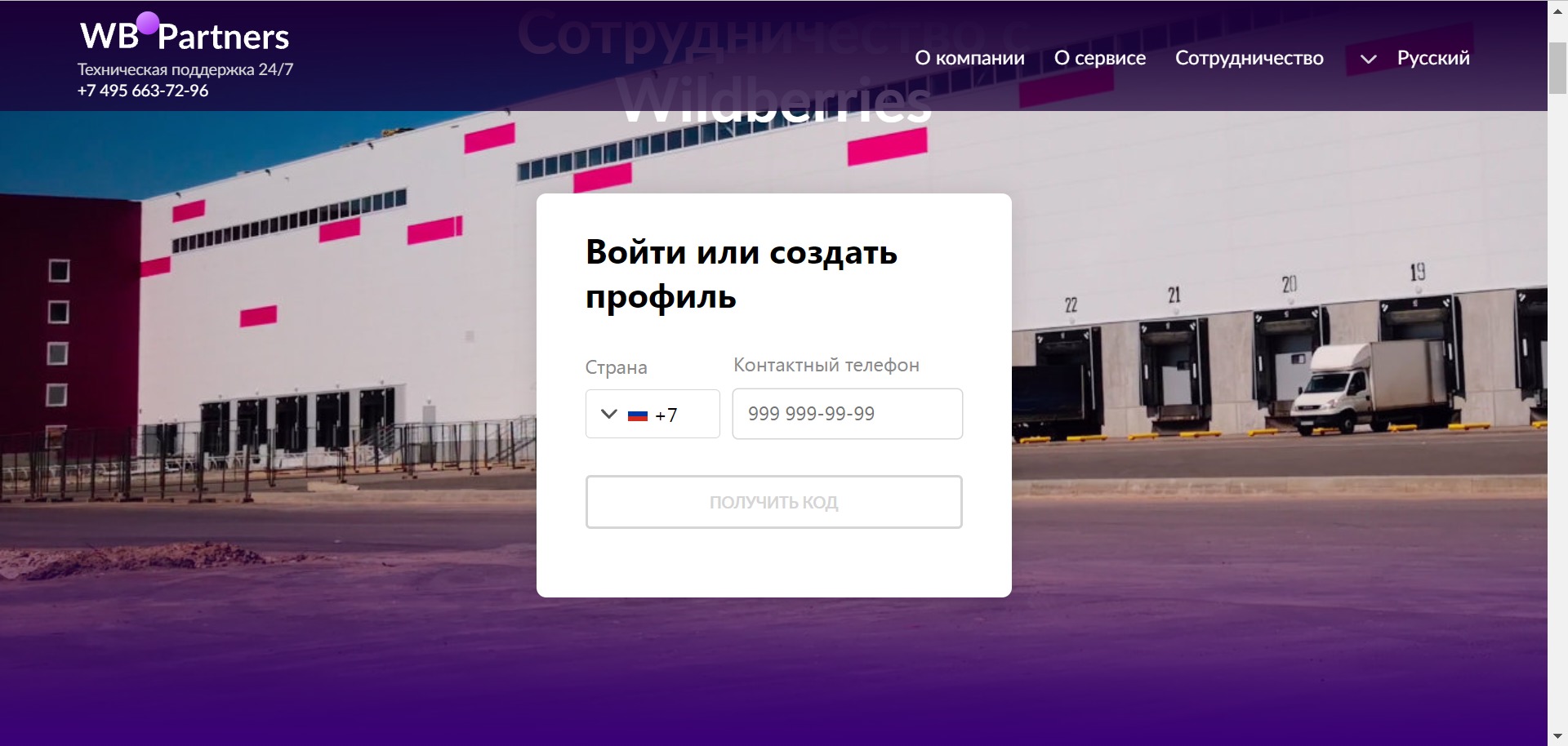
Далее переходим в раздел управления поставками. Нам нужен пункт «Поставки со склада WB». Наводим на него курсор, в открывшемся меню выбираем «Создать поставку».
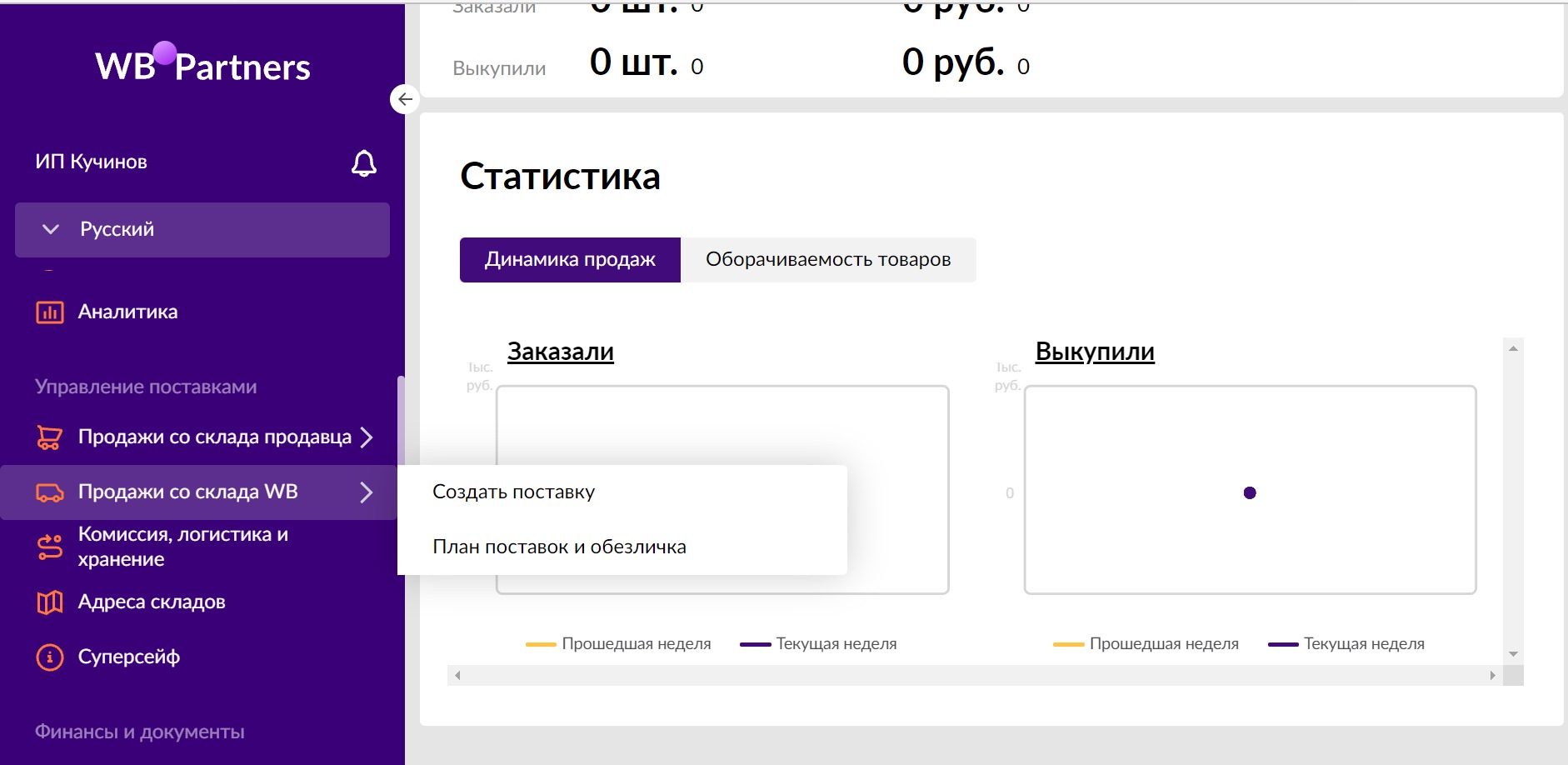
Открывается следующий раздел меню:
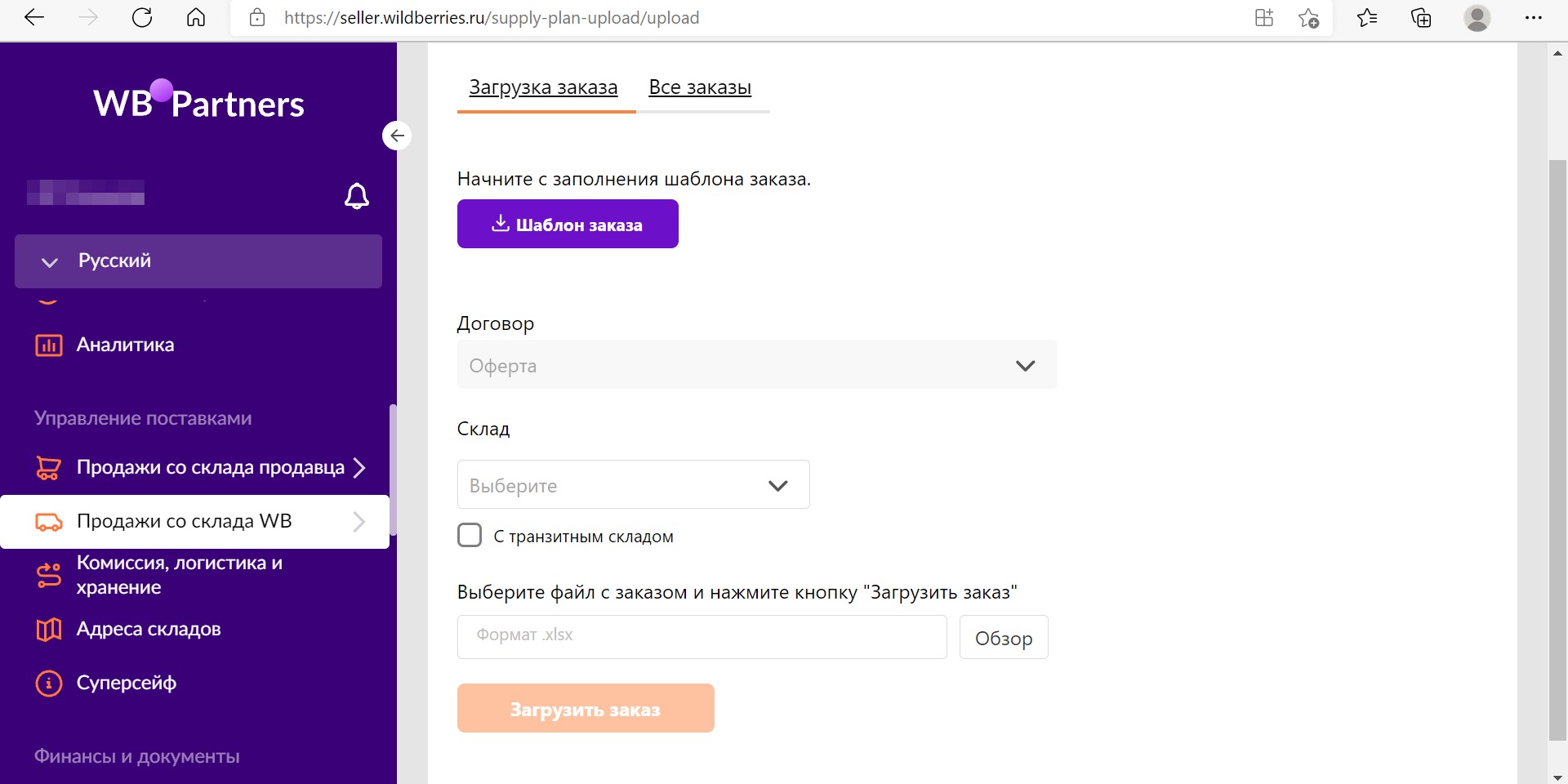
Первым делом скачиваем и заполняем шаблон заказа.
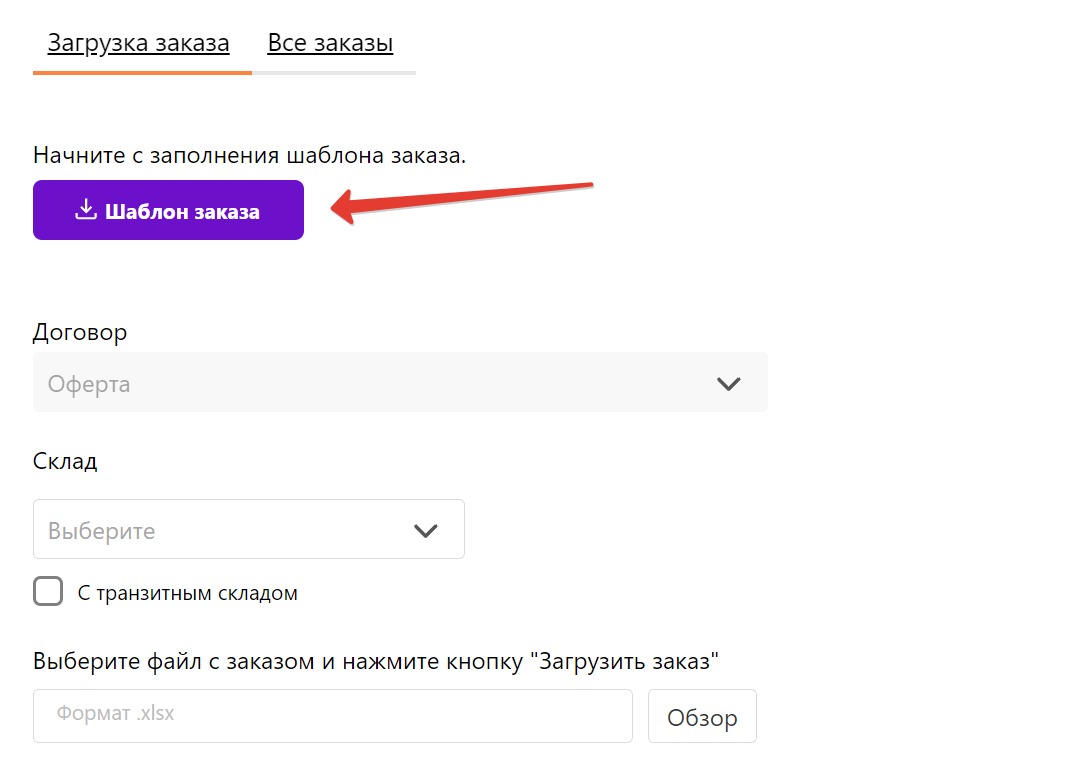
Сам шаблон выглядит так:
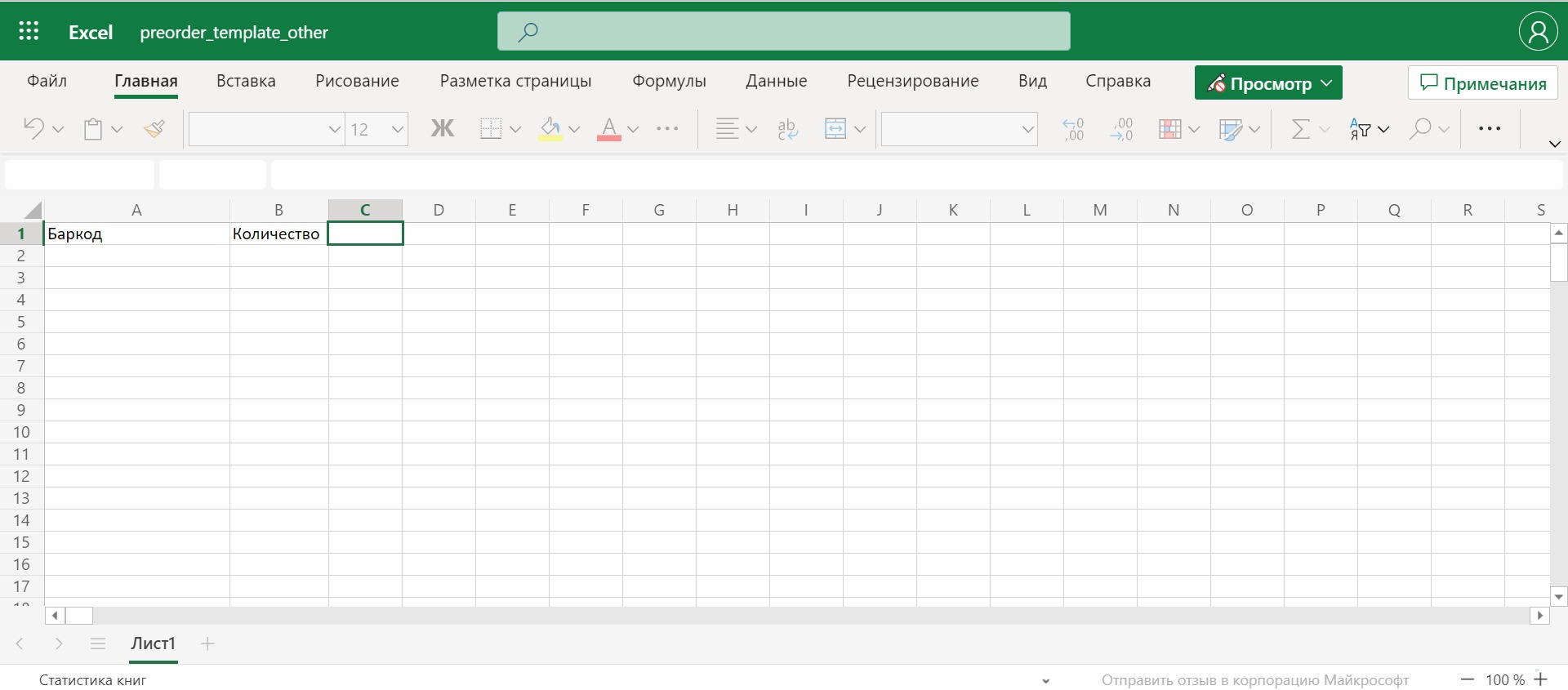
Напоминаем: понятия баркод и штрихкод для Wildberries идентичны. Штрихкод берется из документации на товар и вводится при создании карточки. Если кода нет, система сгенерирует его самостоятельно.
После того как шаблон заполнен, загружаем его в поле «Загрузить заказ». Для этого нажимаем «Обзор», выбираем файл с компьютера и кликаем «Загрузить».
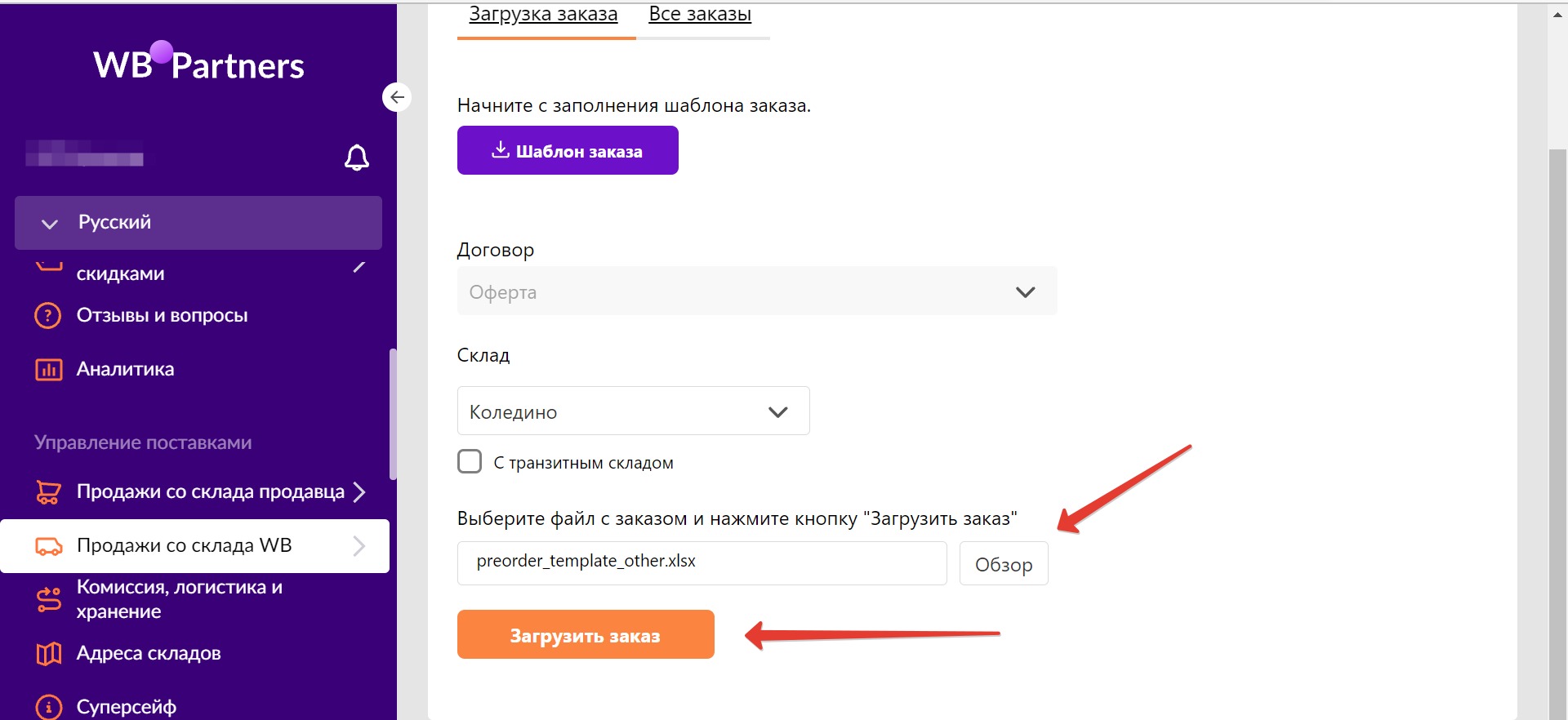
Теперь выбираем склад. Как мы договорились выше, это будет Коледино в Московской области.
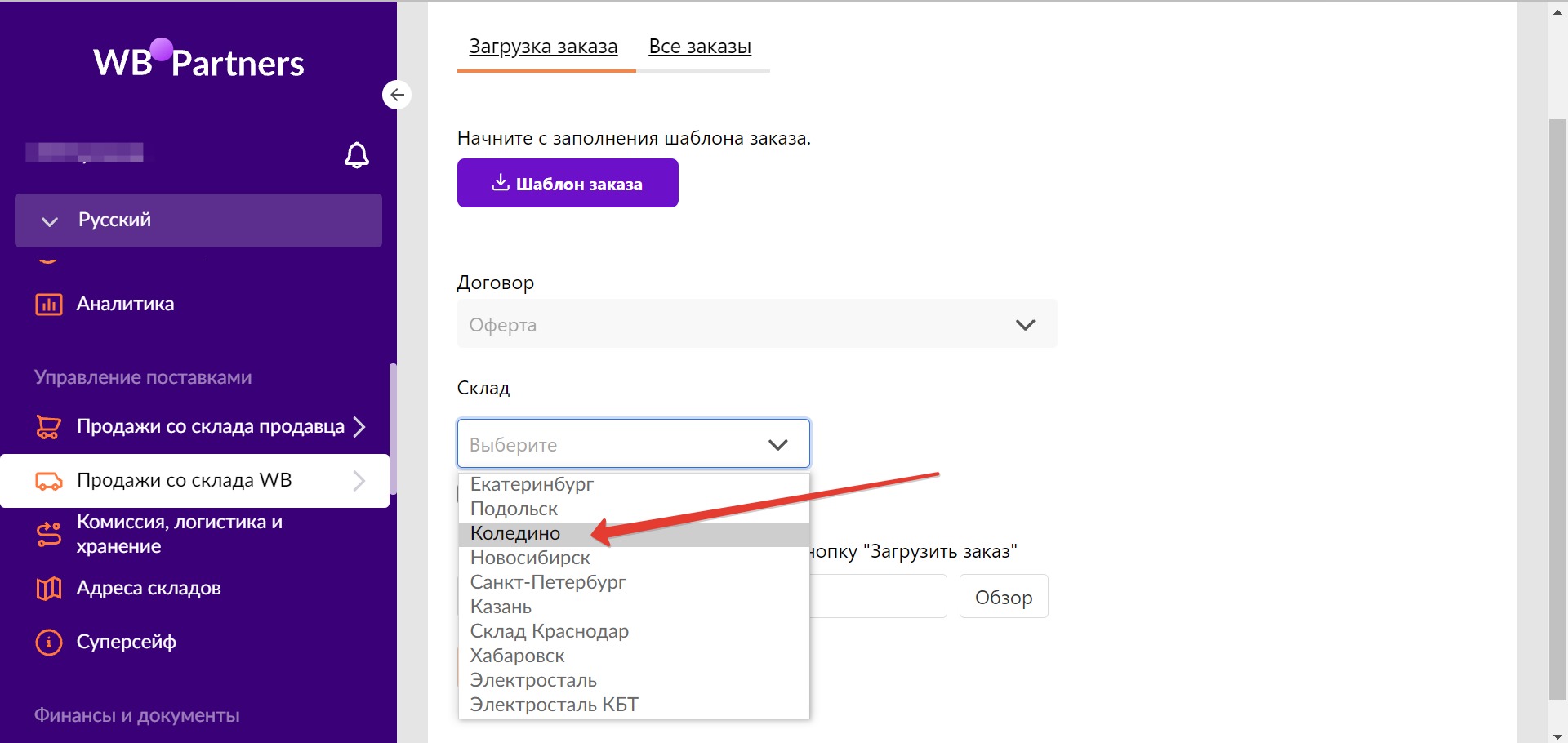
В поле «Договор» по умолчанию будет стоять подписанная нами оферта:
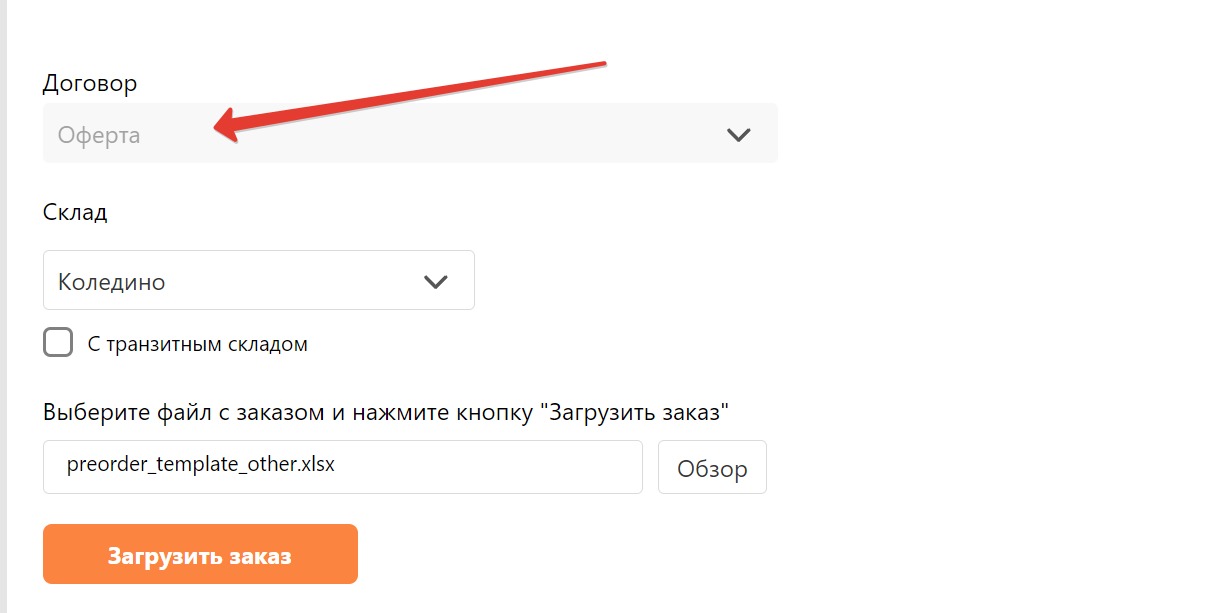
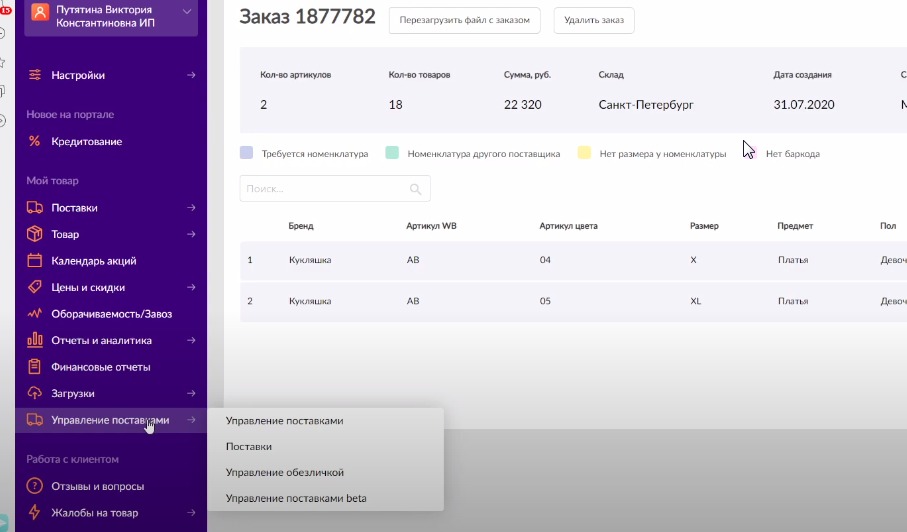
Жмем «Управление поставками» и проваливаемся в следующий раздел. Здесь нужно дождаться изменения статуса поставки на «Разрешена». Когда это случится, с иконки исчезнет запрещающий знак и она станет активной для манипуляций, как на скриншоте ниже:
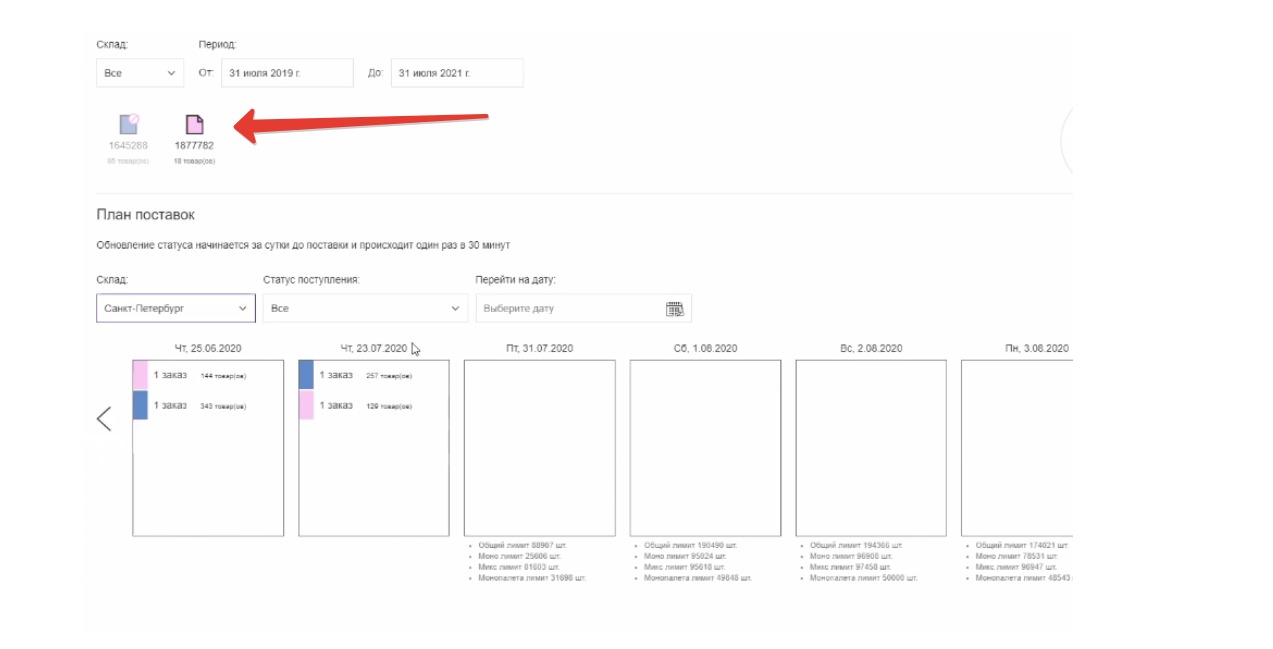
Когда поставку разрешат, иконку нужно перетащить в окошко с нужной датой. На этом создание завершено и можно переходить к следующему шагу.
Шаг третий: получение пропуска на склад
Листаем страницу вниз и жмем «Распечатать ШК на ТТН» (штрихкод на товарно-транспортную накладную)
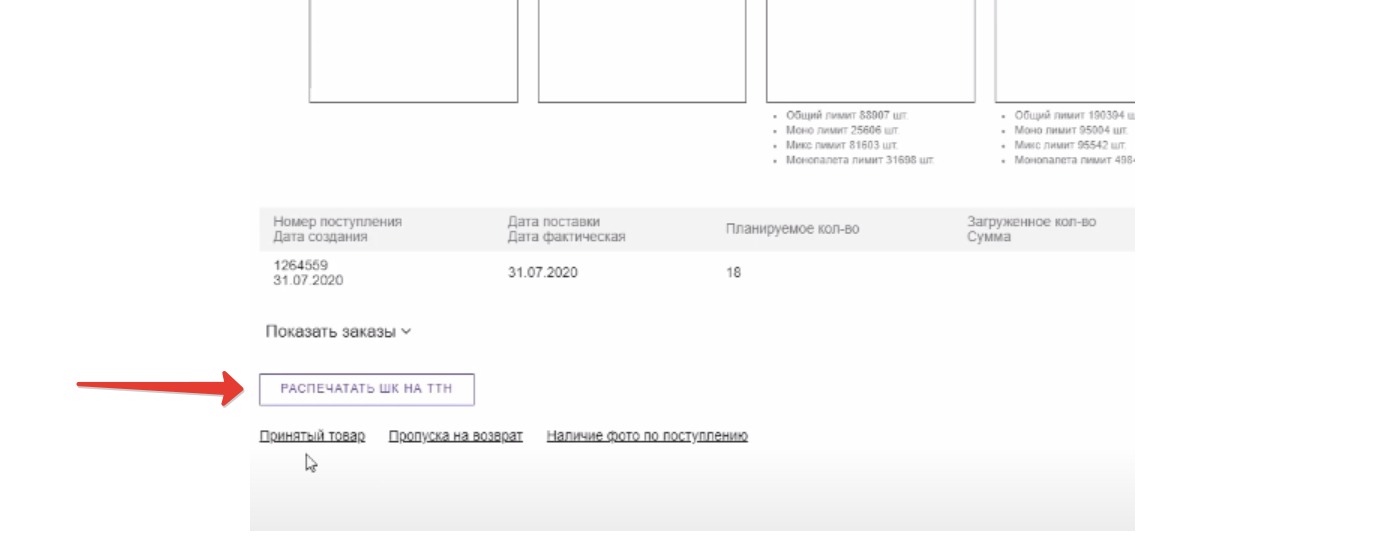
Открывается дополнительный раздел:
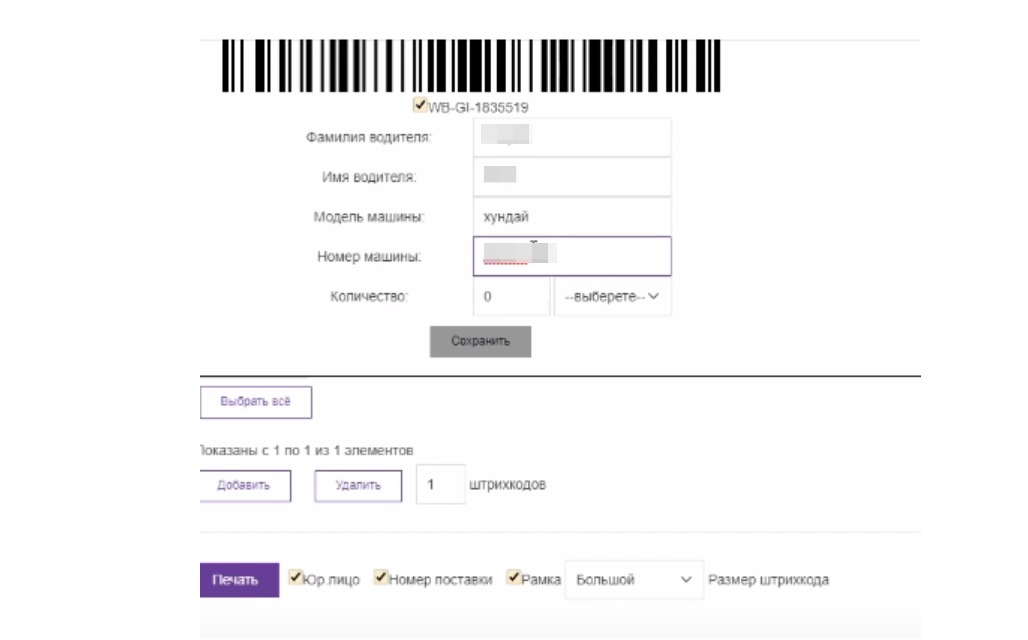
Теперь можно нажать кнопку «Печать» и получить готовый пропуск на въезд.
Шаг четвертый: упаковка товара
Итак, мы создали поставку, распечатали пропуск и выбрали склад. На маркетплейсе нас ждут в указанные дату и время, осталось только упаковать и промаркировать отравление.
Упаковку производим согласно внутренним правилам маркетплейса. Требования к упаковке на Wildberries — одни из самых строгих, с другой стороны, можно оставлять заказы в заводской таре, если она:
-
Надежно закрывает товар со всех сторон.
-
При физическом воздействии не может самопроизвольно открыться.
-
Упаковка защищает изделие от попадания пыли, влаги и посторонних предметов.
-
Упаковка сохраняет товарный вид изделия.
Если требования невыполнимы, придется упаковать товар дополнительно.
Общие требования к упаковке:
-
Индивидуальная тара и упаковке не должна значительно превышать размер товара. Свободное пространство заполняется наполнителями.
-
Упаковка должна быть плотно закрыта.
-
Не допускается наличие резких запахов, налета или плесени.
-
Товар должен быть аккуратно сложен внутри упаковки.

Если используется упаковочный полиэтилен, его толщина должна быть:
-
Не менее 25 микрон — для текстиля.
-
Не менее 50 микрон — для предметов верхней одежды.
-
100 и более микрон — для жидкостей.
Виды упаковки и тары:
-
Пакет (надежно закрытый, запаянный или на зип-застежке).
-
Коробка. Для предотвращения самопроизвольного открывания стыки фиксируются скотчем, стикерами или термоусадочной пленкой.
-
Термоусадочная пленка. В нее упаковываются, например, тубы, флаконы или банки.

Использование стрейч-пленки в качестве упаковки не допускается!
На упаковку наносится маркировка со штрихкодом. Его можно распечатать в личном кабинете продавца.
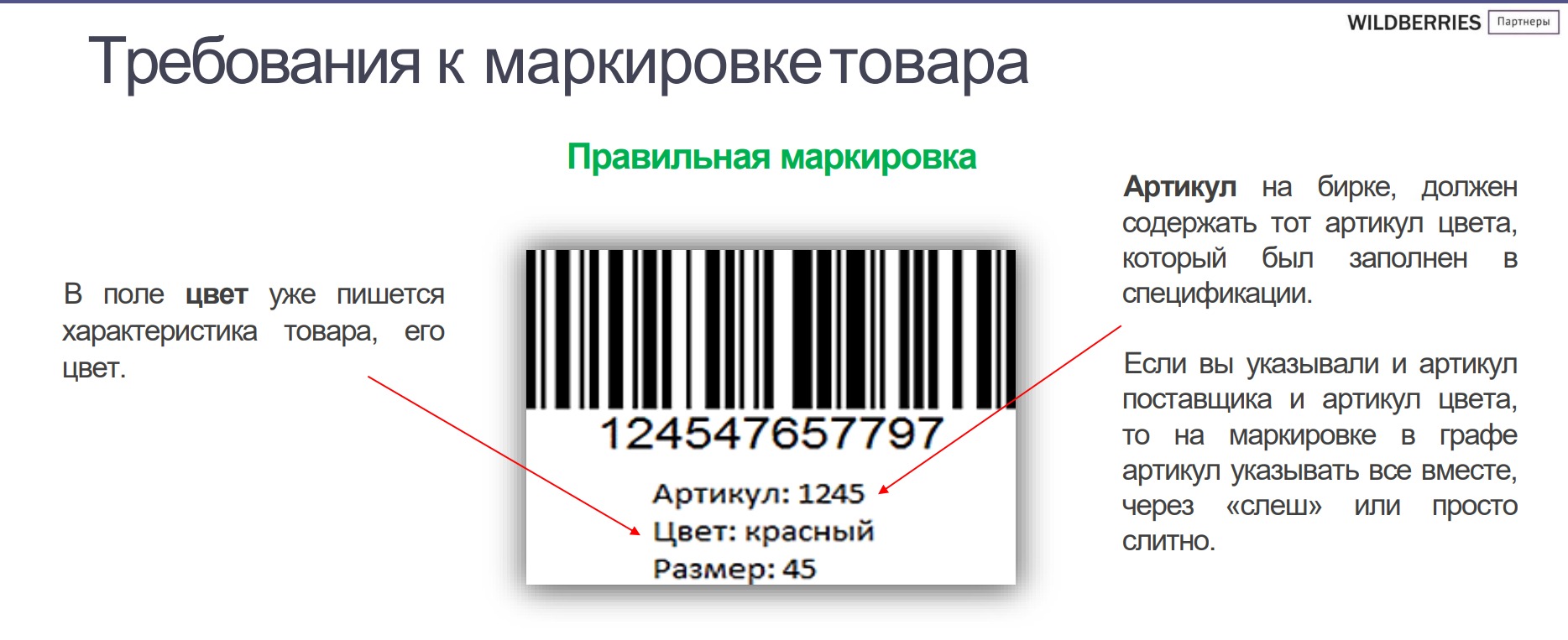
На этом все! Осталось погрузить товары в автомобиль и отвезти их на склад «Вайлдберриз» к назначенному времени.
Сложно? Пожалуй, разобраться реально, если продаете только через Wildberries. А теперь представьте, что вы размещаетесь не только на этом, но и на других маркетплейсах: Ozon, Aliexpress, Kaspi, «Яндекс Маркет» и «СберМегаМаркет»? Недолго и запутаться в поставках, складах, личных кабинетах…
Сервис Кактус поможет вам выйти на все перечисленные площадки и централизованно продавать там с одного склада из единого личного кабинета, что гораздо удобнее.